На чтение 5 мин Просмотров 26к. Опубликовано 23 августа 2017
Обновлено 15 апреля 2021
Приветствую всех читателей блога!
Продолжаем знакомство с серией кухонной техники от компании Redmond SkyKitchen. Сейчас перед моими глазами стоит умный электрический чайник Redmond SkyKettle RK-Q200S — и знаете, что я могу сказать, глядя на него? Даже если б у него не было встроенного Bluetooth и возможности синхронизации с телефоном, я бы его купил только за один внешний вид.
Экстерьер чайника
Чайник Редмонд реально смотрится очень круто — сочетание стекла, черного пластика и металлика выглядит стильно, современно и элегантно.
- Емкость для воды выполнена из прозрачного стекла, плюс к этому по нижнему краю в нее встроена светодиодная подсветка. Когда вода закипает и в мягком свете поднимаются пузырики — это просто надо видеть!
- Кнопка крышки работает четко без каких-либо залипаний.
- Из элементов управления отметим, что здесь не одна кнопка включения, как обычно, а две. Одна — питание, другая — выбор температуры воды, доступно 4 режима подогрева — 40, 55, 70 и 85 градусов. При выборе одного из них, напротив него загорается синий светодиод.



Синхронизация чайника Redmond SkyKettle со смартфоном
Но это лишь минимум возможностей чайника Redmond RK-Q200S. Все самое интересное — в приложении для смартфона. Мы уже устанавливали его, когда речь шла о кофеварке — это Ready 4 Sky (ссылка на скачивание для Android и iOS).
- Устанавливаем его на свой телефон.
- Далее активируем на телефоне Bluetooth, а чайник включаем в розетку, чтобы он автоматически запустил свой беспроводной модуль. Запускаем приложение Ready4Sky и находим в списке доступных устройств Redmond SkyKettle RK-G200S
- Далее придумываем для чайника Редмонд название для отображения в программе на смартфоне
- И зажимаем на 10-15 секунд кнопку включения на чайнике, чтобы он подтвердил соединение.
- После коннекта приложение сразу предложило мне обновить ПО на чайнике — я согласился, и перепрошивка заняла около 5 минут. Чтобы чайник в процессе не превратился из умного в обычную кастрюлю, в это время ни в коем случае нельзя выключать ни его, ни телефон.
- После прошивки попадаем на главную страницу программы, где доступны основные функции управления.





Управление Redmond RK-G200S с телефона

- Самая большая кнопка отвечает за дистанционное включение — выключение кипячения. На ней же показывается текущая температура воды в емкости.
- Включение и регулировка температуры в режиме подогрев — да-да, Redmond RK-G200S может выполнять функции кулера и постоянно поддерживать определенную температуру воды. Также здесь можно сориентироваться по поводу необходимой температуры в зависимости от напитка, который хотите приготовить.
- Функция «Свежая вода» напомнит, что вода в чайнике слишком долго не менялась
Подсветка
Переходим на вторую вкладку, которая отвечает за освещение. Здесь имеется еще одно внутреннее меню.

- Кипячение — настройка тона и яркости подсветки во время кипячения
- Ночник — работа освещения в режиме ожидания
- Диско-чай — совеобразная «светомузыка». Чайник будет сам подбирать световые комбинации в зависимости от окружающей музыки — для работы этой функции на телефоне должен быть активирован микрофон.
- Игры — несколько детских игр на запоминание цветов.
Расписание
Переходим в следующий раздел основного меню, в котором можно задать расписание работы чайника Redmond. Здесь доступны для выбора как время запуска работы и частота повторения, так и режимы работы — простое кипячение, кипячение с подогревом или выключение.

Очень удобно, когда необходимо вскипятить воду к определенному времени и в автоматическом режиме выключить чайник, например, когда опаздываешь на работу, а потом всю дорогу думаешь: «А выключил ли я чайник?»

Рецепты
И наконец, последняя вкладка содержит информацию о температуре кипячения для приготовления того или иного напитка.

Настройки
Вроде бы посмотрели все возможности работы чайника Redmond Skyketle, но есть еще одна малозаметная кнопочка в правом верхнем углу, которая открывает доступ к некоторым функциональным настройкам:
- отключение звука
- блокировка кнопок чайника
- отключение подсветки
- длительность кипения воды

Управление через интернет
И еще одна фишка этого чайника — управление им через интернет без нахождения в непосредственной близости от прибора. К сожаленью, модель не содержит встроенного модуля WiFi, поэтому для организации системы удаленного доступа потребуется еще один смартфон, на который устанавливается другое приложение — Ready4Sky Gateway (для Android). Схема следующая — один телефон с программой Gateway подключаем к чайнику по Bluetooth(делается это так же просто, как и с первым приложением). Этот телефон должен быть постоянно подключен к интернет-сети по WiFi или через мобильного оператора. А любой другой смартфон с прогой Ready4Sky во вкладку Интернет работает через него с чайником.

Что ж, давайте подведем итог и оставим некий обобщающий отзыв о модели Redmond SkyKettle RK-G200S. Честно, чайник очень понравился. Особенно порадовала возможность задать определенное время, к которому будет приготовлена вода. В кофеварке, которая была на обзоре чуть раньше, ее не было. К сожаленью, немного «костыльно» реализована функция дистанционного управления через другой смартфон, но надеюсь, в будущем она будет оптимизирована для нашего с Вами удобства!
Видео инструкция
Актуальные предложения:

Задать вопрос
- 10 лет занимается подключением и настройкой беспроводных систем
- Выпускник образовательного центра при МГТУ им. Баумана по специальностям «Сетевые операционные системы Wi-Fi», «Техническое обслуживание компьютеров», «IP-видеонаблюдение»
- Автор видеокурса «Все секреты Wi-Fi»
Умный чайник-светильник
REDMOND SkyKettle
- Для синхронизации чайника со смартфоном нажмите на кнопку включения на дисплее SkyKettle и удерживайте ее несколько секунд. При установке соединения чайник подаст 3 звуковых сигнала.
- Нажмите на иконку «Кипячение», и G200S сразу начнет кипятить воду. Через приложение вы можете включить и выключить умный SkyKettle из любой точки мира.
- Выбирайте режим «Кипячение с нагревом», чтобы после кипячения чайник поддержал воду теплой на подогреве до 12 часов: именно той температуры, которую вы указали в приложении.
- Нагревайте воду с точностью в 1°C для правильного заваривания любимого сорта чая, приготовления молочной смеси малышу или протеиновой смеси для эффективности тренировок.
- На экране «Статистика» вы увидите расход электроэнергии диско-чайником G200S.
- Настройте через приложение Ready for Sky цвет подсветки корпуса и яркость свечения. При желании задайте изменение цвета подсветки через определенные промежутки времени (от 30 секунд до 3 минут).
- Выбирайте цвет подсветки в режиме «Ночник», чтобы чайник светился, когда не нагревает воду.
- Включайте режим «Диско-чай», чтобы SkyKettle G200S переливался разными цветами в такт играющей на кухне музыке.
- Выбирайте в приложении развивающую игру и начинайте играть. В приложении представлены игры с разными уровнями сложности: для детей от 2 лет и старше.
- Чтобы вода для чая или кофе была согрета к завтраку, настройте через приложение Ready for Sky расписание автоматического включения чайника в разные дни недели.
- Выбирайте понравившийся чай в книге рецептов, встроенной в приложение, и в один клик запускайте нагрев воды до нужной для его приготовления температуры.
- Через экран «Настройки» можно включить ускоренное кипячение, выключить звуковую и световую индикацию, а также заблокировать ручное включение чайника, чтобы обезопасить детей.
- Есть свежая вода – будет хороший чай! Умный чайник через приложение напомнит тебе, если пора сменить воду.
Управляй из любой
точки мира
Нагревайте воду до нужной
температуры из любой точки мира —
через приложение Ready for Sky.
Пользуясь встроенной книгой
рецептов чая, запускайте нагрев в
один клик!
Включайте нагрев воды в любой удобный для вас момент: делайте это, возвращаясь из магазина или с прогулки, или из соседней комнаты, пока собираетесь на работу.
Через приложение доступен расширенный набор функций G200S — вы можете настроить подсветку, включить сверхточный нагрев в один клик или нагрев по расписанию, проверить расход электроэнергии и включить игровые опции.
При обновлении приложения диско-чайник G200S будет расширять свои функции. Для апгрейда достаточно нажать кнопку «Обновить» в Google Play или App Store.
Для безопасности маленьких детей со смартфона заблокируйте панель управления SkyKettle, и без вашего ведома ребенок не сможет включить чайник.
-
Сверхточный нагрев
Нагрейте воду с идеальной точностью в 1°C, чтобы заварить любой сорт чая — зеленый, желтый, травяной и др., максимально раскрыв его вкус и аромат.
-
Настраиваемая подсветка
Стеклянный корпус светится любым цветом. Настройте яркость подсветки в режиме кипячения, для ночника или цветомузыки.
-
РазвлеЧайник
Встроенные в приложение развивающие игры на изучение и запоминание цветов будут интересны детям разных возрастов.
-
Чай по расписанию
Режим Расписание позволит настроить нагрев или кипячение воды согласно вашего распорядка дня — умный чайник сам в нужный момент подогреет воду для любимого чая и бодрящего кофе.

*в презентации представлена модель RK-G200S


*в презентации представлена модель RK-G200S

SkyKettle G200S

SkyKettle G201S

SkyKettle G202S

SkyKettle G203S

SkyKettle G210S

SkyKettle G211S

SkyKettle G212S

SkyKettle G213S

SkyKettle G214S

SkyKettle G240S

SkyKettle G204S
Всем привет!
В этом отзыве вы узнаете, как работает чайник с подсветкой, как запустить его через приложение, и нужно ли приложение вообще.
Давным давно еще я хотела купить чайник с подстветкой! В ленте постоянно мелькали отзывы на эти чудо чайнички, да и просто уже было пора выбрать хоть что-то. Ведь у меня было две тысячи баллов на карте Эльдорадо. Доплатили еще 900 рублей и все, чайник наш!
Сказать, что чайник куплен методом тыка, ничего не сказать! Моделей очень много, как-то выбрали наугад, вообще покупала его мама. Когда она принесла его домой, я решила зайти в отзывы, почитать, как правильно пользоваться. В инструкции не особо подробно описано. А ранее я уже читала отзывы именно на эту модель, только забыла! Еще думаю, что за позорный чайник такой, оценка ниже четверки…И тут я натыкаюсь на него, понимаю, что мы попали…
«Ну почееемуууу ты купила именно этот?»

Коробочка 40х40 см. Компактная и не тяжелая. Очень красочная, миленькая.

На коробке содержится минимальная и основная информация. По штрихкоду я смогла найти чайник в интернете мгновенно, и все характеристики.


Что находится внутри коробки?
Ну во-первых это сам чайник. О нем чуть позже.

Далее какие-то бумажки, которые положили в подарок. Зачем они мне…это же листочки с другой техникой от Редмонд.
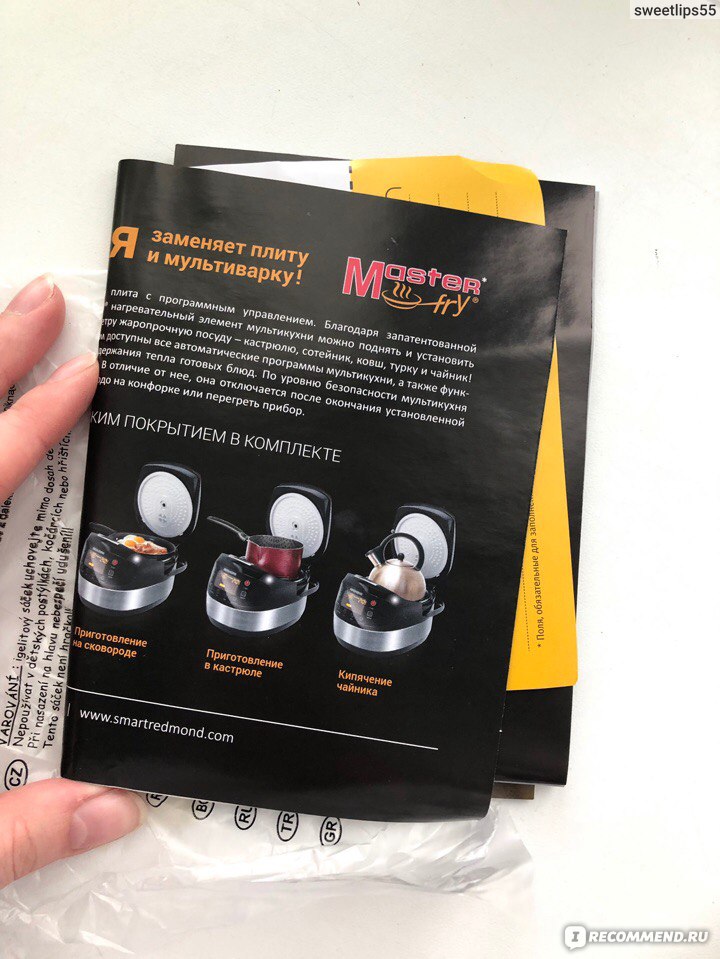
И еще бумажки…
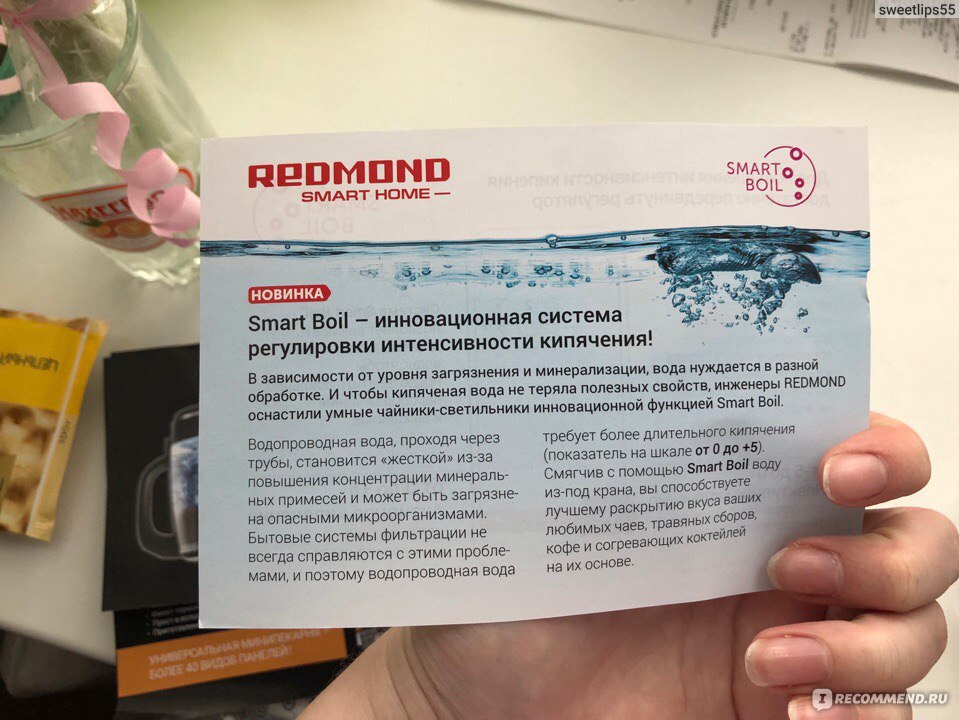
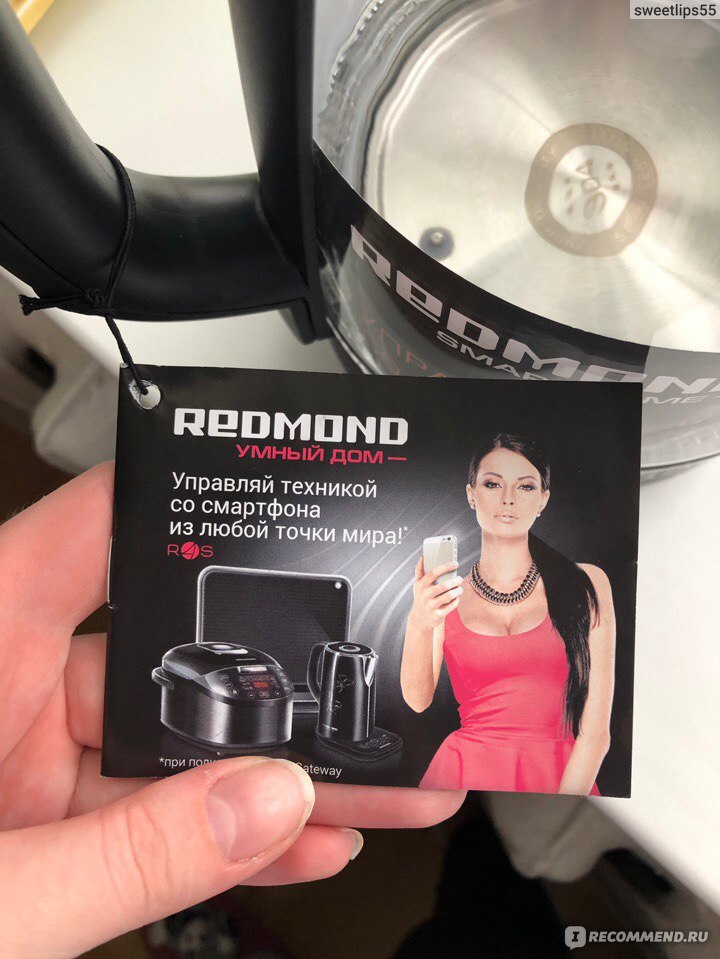
Бумажки с чаем, причем тоже реклама! У них есть ссылка на этот чай. И значок «купить» в приложении.

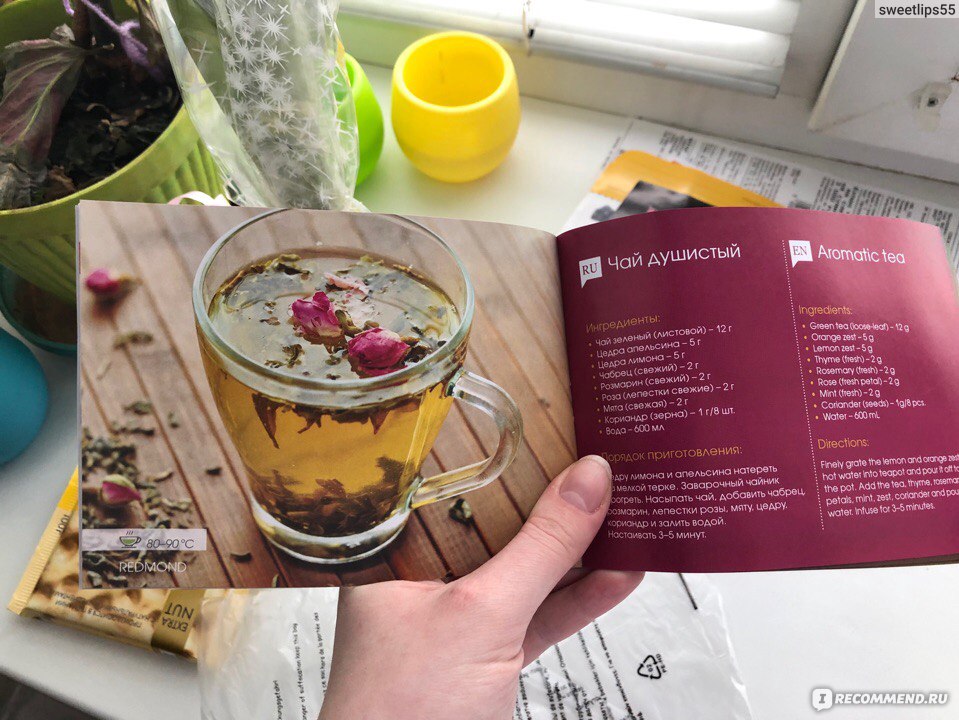
Сервисная книжка. Ну вот, хотя бы нужные бумажки пошли.


Кстати, хочу отметить, что все-все находилось в маленьких пакетиках. Даже куча бумажек была в отдельном пакетике.

Чайник
И даже внутри него находится какая то ветошь)

Корпус чайника с градуированной шкалой выполнен из прочного стекла, которое бликует. Стекло в 1-1,5 см. Нижняя его часть сделана из пластмассы матового цвета. Также имеется надпись «Скайлайн»
Объем чайника-2 литра

Вес чайника средний, он не тяжелый без воды. Его довольно удобно держать одной рукой.
Ручка выполнена из пластмассы плотнее, чем на нижней части. Также на ручке имеются поребрики, в инструкции написано, что они прорезиненные, но это не так.
Крышка чайника так же сделана из пластмассы черного цвета.

Крышка открывается одним нажатием на серебристую кнопку. Открывается крышка не особо легко. Думаю, что со временем она умрет, как уже я читала из других отзывов. Но пока что работает неплохо.

На верхней части ручки имеются кнопки для работы с чайником.
Кнопка включения/выключения, режимы температуры в 40, 50, 70, 85 градусов.
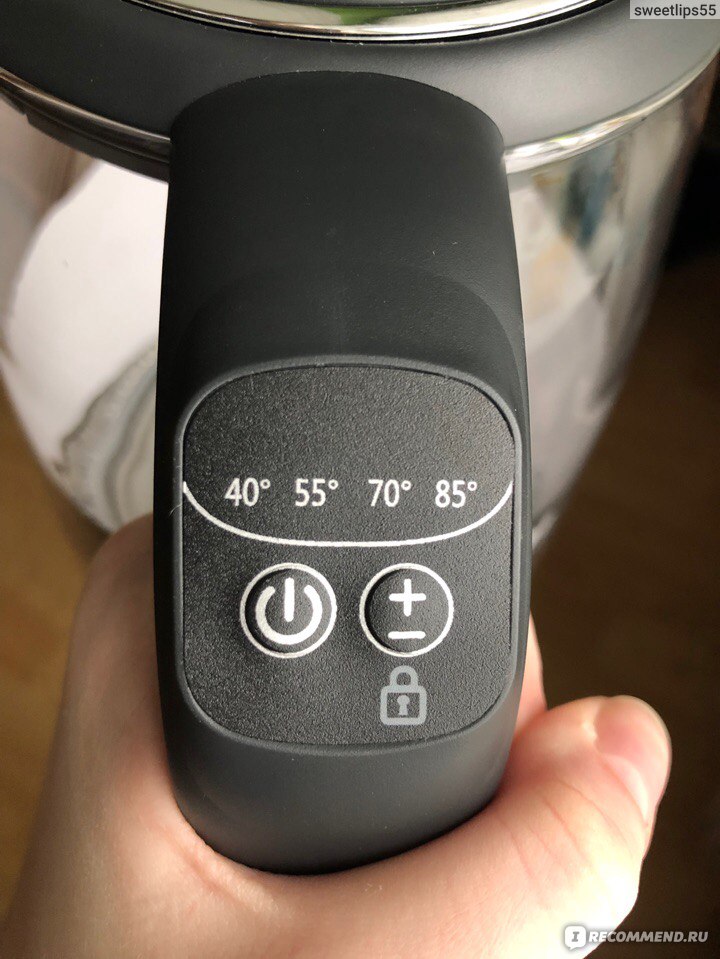

Подставка для чайника с углублением

У чайника ну ооочень короткий шнур! Ну почему вы экономите на таком важнейшем? Из-за короткого шнура я могу пользоваться чайником только в одном единственном месте. Это огромное разочарование.


Итак. А как же включить чайник? Как заставить его греть водичку?
Вот эти вопросы меня поставили в тупик!
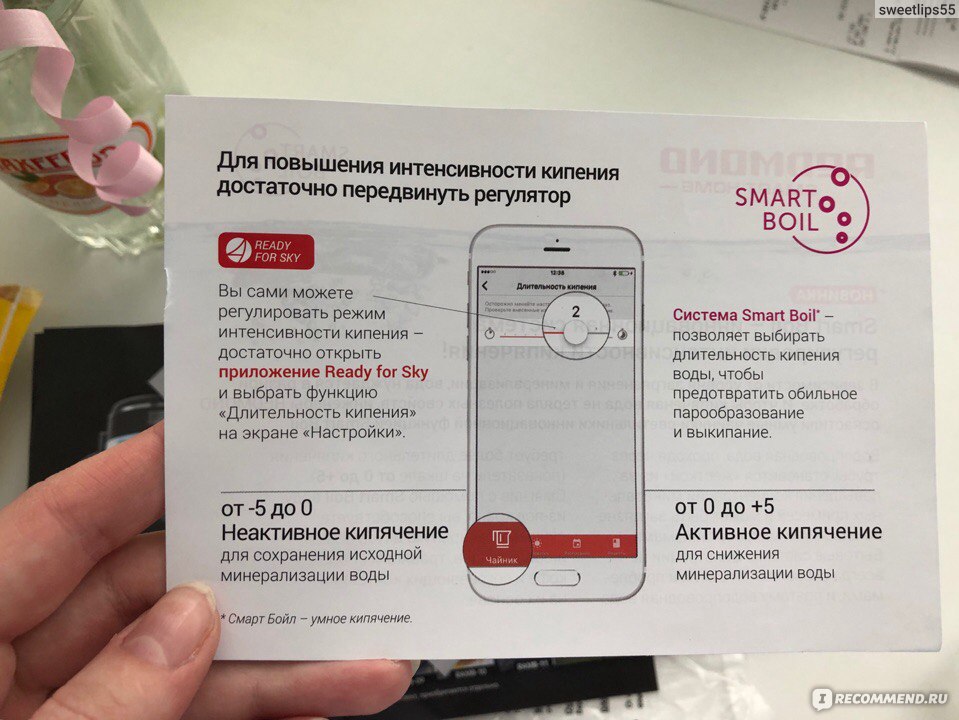
А кто любит читать инструкции…все таки пришлось читать…
Итак. Что необходимо?
- Скачиваем приложение Ready for Sky для Айфона.
- Нужно создать аккаунт. Любой. Имя можно придумать. Также вводим электронную почту.
- Нам нужно поставить чайник на ровную поверхность, включить в сеть, и нажать на кнопку включения. Держать кнопку 5 секунд. Далее вы услышите пикание. Можно отпускать кнопку. Это значит, что чайник готов к подключению.
- Включаем блютуз на Айфоне.
- Приложение автоматически находит ваше устройство.
- Далее у меня пошло какое- то обновление…
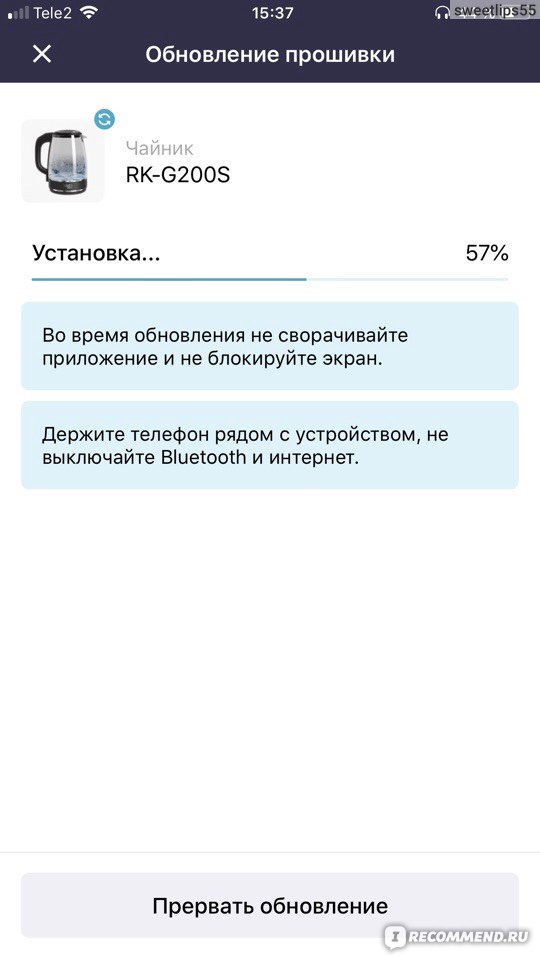
- Потом выскакивает табличка с множеством надписей. Я рекомендую ничего там не тыкать, а просто пользоваться кнопками, которые находятся на чайнике.
- Готово!
Приложение Ready for Sky
Оно странное. Если нажать на значок «кипячение», то ничего не произойдет. Даже если температуру выбрать…Короче говоря ерунда.
Тогда как его использовать?
Ну допустим, что вам нужно нагреть воду до 50 градусов. Тогда включайте чайник вручную, и в приложении следите за градусами. Потом также вручную снимете его с подставки. Готово.
Больше лучше ничего не тыкать.
Подсветка
В приложении можно настроить цвета, проценты подстветки и тд…Даже есть ночной режим. Чайник горит 8 часов.
Стекло потеет, что хочу отметить.

Нооо. Я так намучалась с этой подсветкой, что просто выключила все режимы в приложении, и включила только «подсветку» на 100%.
Как теперь работает чайник? Как он светится?
Вообще как нагреть воду в чайнике без приложения?
Нужно всего-навсего нажать на кнопку включения. Все. Чайник погреет до ста градусов. Сначала загорается красная подсветка, потом она становится желтее, и как только чайник закипел она голубая. Чайник отключается и подсветка тоже.
Выставить температуру? Вам нужно погреть воду на 40 градусов?
Только если вы будете следить через приложение. Чайник все равно погреет на сто, ему все фиолетово, какой режим вы ему задали. Если вы выбираете 40 градусов допустим, то это значит, что чайник будет поддерживать такую температуру даже после нагрева до ста градусов.
ФУУУх, как все запутано..
Чайник не станет работать, если в нем мало воды-плюс!
У чайника короткий шнур-минус!
Он быстро греет воду-плюс!
Нужно скачивать геморное приложение-минус!
Чайник работает нормально, наконец-то я разобралась после долгих мучений!
Минус за то, что геморно с этим приложением.
Наши постоянные читатели, наверное, уже привыкли, что если речь заходит об электрическом чайнике, управляемом со смартфона с помощью Bluetooth, то это наверняка устройство Redmond. Тестировали мы как-то единственное исключение из этого правила, и нельзя сказать, что сильно впечатлились чем-то кроме оригинального внешнего вида. Поэтому не будем оригинальничать: у нас на тестах снова Redmond, снова одно из ответвлений их «умного дома» — R4S, «Ready for Sky», и снова стеклянная колба с подсветкой.
В этом материале мы несколько разнообразили тесты и сняли аж 2 видеоролика, так что почитать все равно будет интересно, однако завсегдатаев нашего раздела кухонной техники томить не будем. Спойлер: если очень коротко, то Redmond RK-G210S — это Redmond RK-G200S, только с колбой на 1,7, а не 2 литра.

Правда, есть еще один нюанс: модель RK-G200S на момент своего выхода была, скажем прямо, несколько «сыровата», и именно по такой версии писался старый материал. С того времени вышло несколько обновлений прошивок, появились новые функции, пофиксились некоторые неприятные баги. Модель RK-G210S, о которой рассказывает эта статья, судя по всему, имеет ту же самую прошивку — но поскольку она вышла позже и использует последнюю версию прошивки, то типичных ранних «болячек» G200S лишена.
Характеристики
| Производитель | Redmond |
|---|---|
| Модель | SkyKettle RK-G210S |
| Тип | электрический чайник с дистанционным управлением и подсветкой |
| Страна производства | Китай |
| Гарантия | 1 год |
| Предполагаемый срок службы | нет данных |
| Заявленная мощность | 1850-2200 Вт |
| Нагревательный элемент | тэн, закрытый |
| Материал корпуса | пластик |
| Материал колбы | стекло |
| Заявленный объем | 1,7 л |
| Температуры | на ручке: 40 °C, 55 °C, 70 °C, 85 °C, 100 °C из приложения: от 35 до 90 °C с шагом 1 °C, плюс 100 °C |
| Поддержание температуры | до 12 часов |
| Автоотключение | отсутствие воды, закипание, снятие с подставки |
| Дополнительно | звуковой сигнал о закипании (отключаемый), блокировка от детей |
| Вес | подставка со шнуром 200 г, чайник 840 г |
| Габариты | высота с подставкой 24 см, диаметр 15 см, ширина с ручкой 21 см |
| Длина шнура | 0,7 м |
| Средняя цена | узнать цены |
| Розничные предложения | узнать цену |
Комплектация
Дизайн упаковки типичен для продукции Redmond и уже вполне узнаваем — после того, сколько лет компания занимает одно из лидирующих мест на российском рынке малой бытовой техники. Любители конспирологии могут задаться вопросом: а где же традиционная для Redmond девушка? Подкинем дров в огонь: на коробке у G200S ее тоже не было! Наверняка, это что-то значит. Возможно, от нас что-то скрывают.

Открыв коробку, мы обнаружили:
- чайник;
- базу со шнуром питания;
- руководство по эксплуатации;
- буклет Redmond «Рецепты приготовления чая».

На первый взгляд
Сочетание черного пластика и стекла — одно из заведомо выигрышных: и смотрится красиво, и практически в любой интерьер впишется — за счет того, что чайник практически прозрачный. Черный пластик — матовый, но довольно простецкий, не «софт-тач». Внешне пластиковая часть корпуса и база выглядят так, как будто сделаны из полностью идентичного материала.

Крышка оснащена несъемным (во всяком случае, нам его снять не удалось) достаточно мелкоячеистым фильтром, она открывается, если потянуть за серебристый рычаг вверх, и никак ни в каком положении, кроме закрытого, не фиксируется. От крышки G200S она отличается конструктивно, а вот с точки зрения юзабилити мы сильных отличий не заметили.

Правда, один из давнишних пользователей G200S как-то пожаловался нам, что если вскипятить воду несколько раз подряд, то в крышке что-то перегревается и она на некоторое время перестает открываться, пока не остынет. Возможно, обновленная конструкция не имеет этого недостатка.
Контактная группа на сей раз производства самого Redmond, чем компания также умеренно гордится (по крайней мере, не стесняется заострить на этом внимание). Напомним, что модель G200S использовала контактную группу Strix. Опять-таки, как и в случае с крышкой, мы не ощутили наблюдаемого эффекта от этого изменения. Хотя легко заметить, что со стороны чайника обвязка стала «более пластиковой» — в разъеме Strix металла-то пожалуй, поболе было.

Как и положено в приличных домах, база может служить бухтой для неиспользуемой части шнура.

Осмотрев прибор со всех сторон, мы убедились, что наши знания об электрических чайниках не успели устареть настолько, чтобы мы увидели нечто принципиально новое. С чувством выполненного долга мы перешли к анализу инструкции.
Инструкция
Мы уже привыкли к тому, что компания Redmond весьма ответственно относится к прилагаемой к своим продуктам печатной продукции. Инструкция мультиязычна (традиционный для Redmond набор: русский, украинский, казахский) и очень напоминает (до неотличимости) инструкцию от G200S — что понятно, ведь функции и управление у них абсолютно одинаковые. Почитать ее полезно, потому что некоторые моменты управления чайником посредством кнопок все-таки не являются очевидными. Например — как заблокировать кнопки или выключить звуковое оповещение.

Книга рецептов не содержит в себе особенных откровений, но, с другой стороны, если вы не хотите задумываться о том, сколько именно чая и крыжовника нужно положить, чтобы получить чай с крыжовником — то вот вам готовый рецепт.
Управление
Кнопочное управление сосредоточено в верхней части ручки: там собраны четыре подсвечиваемых значения температуры и две мембранные кнопки — «включить/выключить» и «+/−».

Самое простое действие — вскипятить воду. Для этого нужно просто один раз нажать кнопку включения.
Если вы хотите подогреть воду до определенной температуры, нужно нажимать кнопку «+/−», пока не подсветится нужная температура, и уже после этого нажать кнопку включения.
Если вы хотите, чтобы после кипячения чайник перешел в режим поддержания определенной температуры воды, нужно сначала запустить процесс кипячения, а потом клавишей «+/−» выбрать нужную температуру. Поддержание температуры работает 12 часов или пока не будет отключено вручную.
Для того чтобы прервать процесс кипячения, подогрева или поддержания температуры, достаточно нажать кнопку включения.
Вот, собственно, и все, что можно рассказать об управлении данным устройством с помощью кнопок на корпусе.
Управление со смартфона
Мы уже многократно описывали приложение R4S (Ready for Sky) в предыдущих материалах, поэтому будем кратки: это приложение для iOS или Android, служащее для управления всеми устройствами Redmond, на которых имеется значок R4S. Приложение требует завести аккаунт на сервере Redmond, т. к. база управляемых устройств и их параметры хранятся именно там. После этого с помощью описанной в инструкции процедуры можно включить чайник в список управляемых устройств и перейти собственно к управлению.
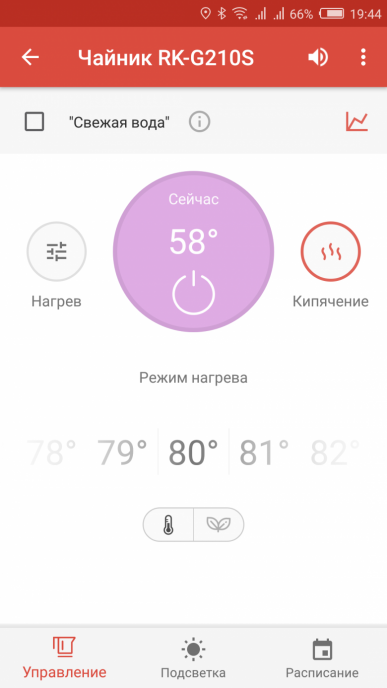
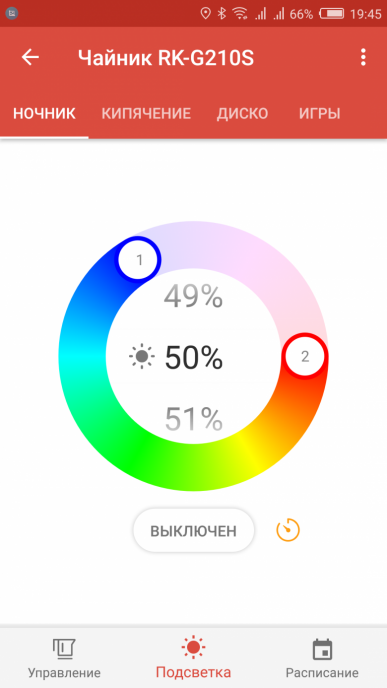
На первом экране сосредоточены все самые часто используемые функции: кипячение, подогрев, управление поддержанием температуры. Обратите внимание, что если кнопками на ручке можно выбрать только 4 фиксированных температуры (плюс кипячение) — то приложение позволяет выбрать любую температуру от 35 до 90 °C с шагом в 1 °C (плюс опять-таки кипячение). Если проставить галочку «Свежая вода», то приложение будет время от времени напоминать вам, что воду в чайнике нужно поменять. Управление подсветкой позволяет использовать чайник в качестве ночника.

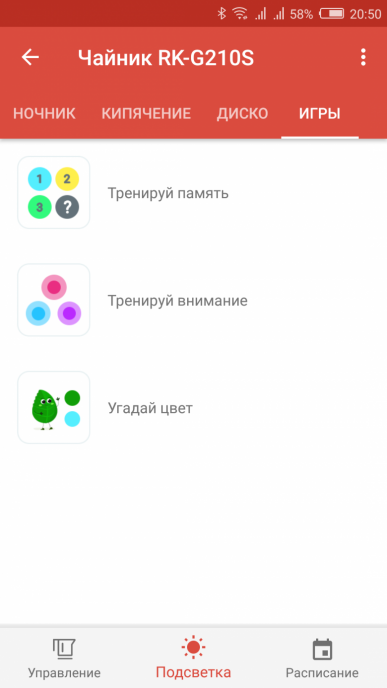
Также можно указать, от какого цвета к какому следует переходить при достижении соответствующей температуры. Можно даже играть (хотя мы бы сказали, что даже для шестилетнего ребенка все три игры уже слишком просты).

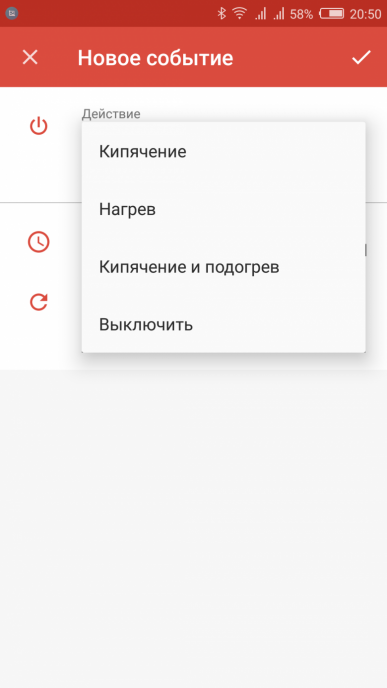
Планировщик событий по интерфейсу довольно стандартен. Весь список предлагаемых вариантов действий вы видите на скриншоте.
А вот о чем полезно помнить: если снять чайник с базы, он «забывает» все события планировщика, и «вспомнить» их сможет только после установки обратно на базу, причем для этого ему потребуется связаться по Bluetooth со смартфоном (и, соответственно, с приложением Ready for Sky). Это выглядит довольно странно: небольшой литий-ионный аккумулятор наверняка решил бы проблему в 99% случаев — обычно больше чем на несколько минут чайник с базы не снимают.
Если чайник «синхронизирован» со смартфоном (т. е. связь устанавливалась после последнего снятия с базы), он будет светиться пульсирующей синей подсветкой. Если синхронизация нарушена — подсветка выключится.
Эксплуатация
Перед началом эксплуатации производитель рекомендует удалить с устройства все рекламные наклейки (наклеек мы не нашли, а вот бумажку, которая была внутри колбы, разумеется, удалили). Также с целью устранения возможных технических запахов можно несколько раз вскипятить и вылить воду. Мы предпочли просто понюхать чайник и убедиться, что никаких запахов нет — это несколько быстрее.
В целом, никаких явных расхождений с тем, что написано в инструкции к прибору, практическая эксплуатация Redmond RK-G210S не выявила: все работало именно так, как заявлено.
Процесс наполнения чайника водой не вызывает неудобств, поскольку крышка откидывается до почти вертикального положения. Однако небольшой огрех в эргономике все-таки присутствует: крышка в этом положении никак дополнительно не фиксируется. Если не удерживать ее рукой и случайно задеть, крышка запросто может захлопнуться прямо под струей воды.
Здесь будет наша стандартная фраза: лучшего датчика уровня воды для чайника, чем прозрачная стеклянная колба, не существует. У героя сегодняшнего обзора, как вы наверное успели заметить, именно она. Это удобно.
Фильтр от накипи довольно мелкий, несъемный, от него куда-то во внутренности крышки отходит небольшой рычажок. При попытке его пошевелить становится очевидно, что изнутри рычажок подпружинен. Как этот механизм работает и для чего он предназначен, мы так и не смогли понять: дело в том, что он ничего не делает, т. е. по факту какие действия с крышкой ни производи, положение рычага не изменяется.
Процесс закипания сопровождается изменением цвета подсветки — от синего при воде комнатной температуры и далее через зеленый и желтый к финальному красному, соответствующему температуре кипения. Мы засняли этот процесс, налив в чайник небольшое количество воды, чтобы не затягивать ролик.
Легко заметить, что термометр на смартфоне довольно существенно отстает от фактического положения вещей: кипение уже началось, когда он показывал около 86 °C. Это, по идее, должно означать, что факт кипения фиксируется с помощью какого-то дополнительного датчика. Мы попробовали вскипятить чайник с открытой крышкой, и он совершенно корректно выключился после закипания — значит, это не датчик давления. В общем, загадка осталась неразгаданной.
Также мы решили записать на видео работу функции «диско», поскольку это намного проще показать, чем описывать словами. Словесно можем лишь добавить, что громкость звука должна быть довольно приличной, т. е. нужно либо делать очень громко, либо подносить смартфон как можно ближе к источнику звука.
Уход
Корпус чайника и подставку рекомендуется протирать влажной мягкой тканью, а потом вытирать насухо. Для очистки внутренностей колбы от накипи рекомендовано использовать «специальные чистящие средства», следуя прилагаемым к ним инструкциям. Категорически запрещается погружать в воду или подставлять под струю воды любые части прибора.

Наши измерения
| Полезный объем | 1,7 л |
|---|---|
| Полный чайник (1,7 л) воды температурой 20 °C доводится до кипения за | 5 минут 53 секунды |
| На что тратится количество электроэнергии, равное | 0,18 кВт·ч |
| 1 литр воды температурой 20 °C доводится до кипения за | 3 минуты 30 секунд |
| На что тратится количество электроэнергии, равное | 0,10 кВт·ч |
| Температура корпуса чайника через 3 минуты после закипания | 97 °C |
| Максимальная потребляемая мощность при напряжении в сети 220 В | 1821 Вт |
| Потребление в состоянии простоя | 1,1 Вт (с подсветкой) |
| Затраты электроэнергии на поддержание температуры 80 °C в течение 1 часа | 0,06 кВт·ч |
| Фактическая температура после нагрева до 70 °C | 74 °C |
| Фактическая температура после нагрева до 80 °C | 83 °C |
| Фактическая температура после нагрева до 90 °C | 91 °C |
| Температура воды в чайнике через 1 час после кипячения | 69 °C |
| Температура воды в чайнике через 2 часа после кипячения | 53 °C |
| Температура воды в чайнике через 3 часа после кипячения | 44 °C |
| Время выливания полного объема воды штатным способом | 17 секунд |
Выводы
По сути, Redmond RK-G210S — это RK-G200S с «допиленной» (т. е. изначально безглючной и с расширенными функциями) прошивкой и колбой меньшего размера (1,7 л против 2). Также немного изменены конструкции крышки и контактной группы, но пока не очень понятно, стало от этого лучше или хуже (и стало ли вообще).

Соответственно, мы можем сказать про этот чайник то же самое, что говорили про родительскую модель: это отличный пример «навороченного» современного футуристического чайника с управлением со смартфона и кучей дополнительных функций, который неожиданно предлагается по цене обычного хорошего чайника, безо всяких дистанционных функций.
Для тех, кто любит играться с электронными гаджетами — очень привлекательное предложение. Для тех, кто не любит — RK-G210S можно использовать как обычный прибор с поддержанием нагрева до разных температур.
Плюсы
- навороченный хайтек-чайник с управлением со смартфона, в который разработчики засунули все функции, на которые хватило фантазии
- лучший датчик уровня воды — стеклянная колба
Минусы
- минусов как таковых у этого прибора нет, но вряд ли стоит покупать его пожилым людям или тем, кто категорически не приемлет подсветку
Электрический чайник Redmond RK-G210S предоставлен на тестирование производителем
Несколько лет назад российский бренд Redmond представил электрический чайник модели SkyKettle RK-G211S. Товар быстро приобрёл популярность. В статье чайник рассматривается подробно, раскрываются его технические характеристики, плюсы и минусы. После этого можно решить для себя, стоит ли покупать данную модель или лучше найти альтернативу.
Показатели устройства
Основные технические характеристики
- объём — 1.7 л;
- мощность — приблизительно 1800–2200 В;
- напряжение — 220–240 В;
- частота — 50 Гц;
- защита от удара током — первый класс;
- материал корпуса — пластик и прозрачное закалённое стекло;
- функция автоматического отключения — присутствует, срабатывает при закипании, отсутствии воды в чайнике, снятии с базы;
- способ управления — электронный и дистанционный;
- функция дистанционного управления — присутствует, используется мобильное приложение;
- протокол передачи данных — Bluetooth версия 4.0;
- поддерживаемые приложением ОС — iOS, Android;
- поддерживаемые голосовые помощники — Алиса (Яндекс), Маруся и Марвин;
- присутствует возможность задать температуру;
- функция Smart Boil;
- уведомление о состоянии — светодиодная индикация (в том числе режим диско) и звуковое оповещение;
- нагревательный элемент — скрытая спираль;
- вращение на базе — поворот на 360 градусов;
- фильтр от накипи;
- таймер;
- насос;
- сохранение установленной температуры воды — до 12 ч.;
- есть отдел для хранения электрического провода;
- вес — около 1 кг;
- размеры — ширина 218 мм, высота — 158 мм, длина — 224 мм;
- длина провода — 0.7 м.

Комплектация
В комплектацию входят:
- электрический чайник;
- база;
- инструкция для пользователей на русском, украинском и казахском языке;
- гарантийный талон.
Всё это находится в белой коробке, сделанной из глянцевого картона. Её четыре стороны выглядят примерно одинаково. На них указано название бренда и добавлены фотографии прибора с нескольких ракурсов. На одном из изображений показана функция управления чайником со смартфона и указано, какое приложение нужного скачать для этого. Выделены основные преимущества и технические характеристики, о которых более подробно рассказано ниже. Добавлена реклама другой продукции бренда.
Одно из преимуществ чайника — подсветка диско-чай. Поэтому на коробке изображена таблица зависимости температуры воды в чайнике и подсветки:
- при 40 градусах цвет будет синим;
- при 55 градусах цвет будет зелёным;
- при 70 градусах, цвет будет жёлтым;
- при 85 градусах цвет будет оранжевым;
- при 100 градусах цвет будет красным.

Внешний вид
Корпус электрического чайника выполнен из прозрачного закалённого стекла. Вокруг добавлен белый и немного шероховатый пластик, из него изготовлена база, крышка, ручка, верхняя и нижняя часть корпуса.
Крышка открывается при нажатии на расположенную на ней механическую кнопку. Происходит это практически бесшумно, но при закрытии слышен тихий звук. Крышка прочно закреплена к корпусу, защёлка надёжная. При правильном обращении вода не выльется, но если излишне наклонить его в сторону, вода приподнимет крышку из-за высокого напора и прольётся. Также пользователи отмечают, что нельзя приподнять крышку одной рукой, так как защёлка неудобно расположена.
Дно электрического чайника выполнено из стали нержавеющего типа. В него встроен датчик отключения. Он заработает, если вода полностью выкипит (или если чайник сразу включили, не налив воды). Чайником нельзя будет пользоваться несколько минут, нужно дождаться остывания. Так этот датчик заменит датчик закипания, если тот неожиданно сломается.

На базе есть контактная площадка Strix. Благодаря ей можно вращать технику на подставке на 360 градусов. Следовательно, им смогут пользоваться даже левши.
Нагревательный элемент выполнен из стали марки AISI 304. Такая сталь применяется при производстве посуды высокого качества и бытовых приборов для кухни, выделяется пониженным процентом углерода в составе. Это делает её более прочной и устойчивой к коррозии и окислению, в том числе в агрессивных средах. Подобные приборы долго прослужат, ведь им не страшны механические повреждения, сильные перепады температур, воздействие воды (даже солёной) и кислотно-щелочных растворов.
База твёрдо стоит на поверхности, не двигается по ней. Чайник также надёжно присоединяется к базе. Делается это просто, лишних движения не требуются.
Контроль через панель управления
Панель управления расположена на ручке прибора, близко к корпусу. С её помощью загорается один из четырёх светодиодов (каждый соответствует определённой температуре). Для этого есть две небольшие механические кнопки. Нажимать на них довольно неудобно из-за их размера.
Первая — кнопка питания (включить/выключить чайник). Вторая — кнопка с иконкой “плюс-минус”, она переключает температурные режимы: 40, 55, 70 и 85 градусов по Цельсию.
Если нажать лишь на первую кнопку, чайник просто доведёт воду до кипения и отключится. Вода будет постепенно остывать. При зажатии кнопки питания на несколько секунд, устанавливается соединение с телефоном через Bluetooth. Но если тапнуть и на вторую кнопку, чайник доведёт температуру воды до установленной. Он включится (если нужна более горячая вода) или даст воде остыть (если она должна быть прохладнее). 12 часов вода будет иметь именно заданную температуру, не остывая. Также кнопка “плюс-минус” отключает звуковой сигнал, нужно зажать её на несколько секунд.

Управление через Bluetooth
Добавление устройства
Электрический чайник поддерживает работу через Bluetooth. Это помогает подключиться к смартфону, на который следует установить специальное приложение Ready for Sky. Его можно скачать через Play Market (Android) и App Store (Apple). Далее нужно зарегистрироваться в приложении и выбрать один из предложенных способов:
Способ 1:
- Присоединить чайник к базе.
- Открыть в приложении раздел “Мои устройства”.
- Выбрать “Добавить”.
- Тапнуть “Найти устройства в сети”.

- Дождаться, пока программа обнаружит чайник. Тапнуть на его название.
- Включить Bluetooth на телефоне.
- Зажать кнопку питания чайника на 5–10 секунд. Отпустить её, когда чайник включит звуковой сигнал.
- В приложении выбрать “Подключиться”.
Способ 2:
- Открыть в приложении раздел “Мои устройства”.
- Выбрать “Добавить”.

- Найти в списке своё устройство. Для упрощения этого процесса можно ввести название модели в поисковой строке сверху.
Далее достаточно следовать инструкциям, которые появятся на экране. Этот способ занимает больше времени, но для него необязательно подключать чайник к базе.
Дальнейшие действия
Будет предложено поменять название устройства, так как до этого оно соответствовало названию модели. Переименовывать необязательно, но это существенно облегчит управление, если в приложении добавлены и другие приборы Redmond. Далее следует выбрать “Перейти к управлению” и ознакомиться с функционалом. Например, предусмотрена опция Smart Boil (умное кипячение), с использованием которой меняется интенсивность кипения. Это сделано для того чтобы не допустить обильное парообразование и дойти до наиболее благоприятного уровня минерализации кипячёной воды. Например, водопроводную воду советуют кипятить дольше по времени, чтобы смягчить её. А для кипячения артезианской воды следует установить наименьшее время, так она имеет полезные свойства.
Управление
Наиболее заметная кнопка на открывшейся странице — кнопка питания. Также присутствуют показания температуры воды в чайнике. Кнопка включения бледная при выключенном чайнике, более яркая при включенном. Её цвет будет также меняться в соответствии с температурой воды.
Справа — кнопка “Нагрев”, слева — “Кипячение”. Можно нажать только на одну нужную кнопку или сразу на две. Во втором случае вода дойдёт до кипения и будет сохранять температуру на установленном уровне.

Температура выбирается с помощью кнопок, расположенных в нижней части экрана. Если нужно установить конкретную температуру, учитывая каждый градус, достаточно нажать на иконку градусника и поставить отметку на шкале.
Если тапнуть на изображение графика, расположенное в правом верхнем углу, откроется подробная статистика по использованию чайника. Можно узнать, как часто он включался и как долго работал, сколько энергии израсходовалось на его работу.
В левом верхнем углу можно поставить галочку в поле “Свежая вода”. Тогда через какое-то время на телефон придёт уведомление о необходимости налить новую воду в чайник. Желательно сделать это, так как датчик уровня воды отсутствует. Через приложение невозможно проверить количество воды в чайнике, необходимо самостоятельно подходить к прибору. Поэтому можно нечаянно включить его, когда он пуст. Но датчики сработают, и серьёзных проблем не будет.
Также интерфейс предусматривает возможность купить артезианскую воду, чай и что-то к чаю. При нажатии на соответствующие кнопки в приложении откроется SkyMarket, в котором можно это сделать.

В настройках есть возможность включить и выключить световые индикаторы, звуковые эффекты, синхронизацию чайника со смартфоном или переименовать устройство.
Подсветка
Внизу экрана расположена кнопка с изображением солнца, которая называется “Подсветка”. В начале открывается подраздел “Ночник”. Здесь можно установить соответствие цвета подсветки с температурой воды, регулируя оба параметра. Под шкалой есть кнопка “Включить” или “Выключить (в зависимости от текущего состояния).
В подразделе “Диско” можно включить соответствующий режим. Тогда приложение будет ориентироваться на такт включенной музыки или голоса, регулировать подсветку в соответствии с ними. При этом необязательно включать песни именно с этого смартфона, можно пользоваться сторонними устройствами. Но нельзя переходить в другие подразделы, иначе такая подсветка отключится.
В подразделе “Игры” есть три простых варианта, которыми можно развлечь маленьких детей. Они называются “Тренируй внимание”, “Тренируй память” и “Угадай цвет”. Ребёнку достаточно запоминать, какими цветами светится чайник и отмечать соответствующие в приложении. Задаются вопросы для развития, например, “А что ещё такого цвета?”.

За это дети будут получать очки и соревноваться между собой. Но пользователи отмечают ошибки в работе игр, иногда цвета в приложении совершенно не совпадают с подсветкой чайника. Также важно помнить о безопасности ребёнка и не подпускать его слишком близко к чайнику. Для этой цели в приложении доступна функция блокировки панели управления.
Расписание
Раздел “Расписание” нужен для того чтобы установить время кипячения/нагрева воды. Можно задать его на один раз или на долгосрочный период. Температура воды указывается с точностью до градуса, время кипячения/нагрева с точностью до минуты. Проверить, сработал ли чайник в назначенное время, можно на главной странице Ready for Sky.
Рецепты
В разделе “Рецепты” предложены способы заваривания чая различных сортов, приготовление детского питания и фитнес-питания. Также есть рецепты приготовления соусов, каш и салатов.
Если для блюда нужна горячая вода, предлагается правильная температура. Для этого следует тапнуть на “Вкл.” в правой нижней части экрана. Пользователю останется лишь приготовить другие ингредиенты.
Управление с телефона через гейт
Радиус действия Bluetooth составляет около 15 м, но часто нужно включить чайник находясь на большем расстоянии от него. Первый вариант — приобрести контроллер для централизованного управления всеми приборами Redmond. Второй вариант не требует затрат, достаточно установить приложение R4S на мобильное устройство, на котором не установлено Ready for Sky.

Далее нужно зайти в R4S, используя такие же данные для входа и подключения чайника, как в Ready for Sky. Теперь приложение Ready for Sky будет считать телефон гейтом, с которым можно соединить до трёх приборов (в том числе чайник).
Иногда возникают технические неполадки:
- на гейте перестаёт работать Bluetooth;
- спустя примерно 8 часов бездействия осуществляется автоматический сброс данных R4S.
Использование голосового помощника
Можно соединить телефон, гейт и чайник. Для этого используется голосовой помощник от Yandex – Алиса.
Инструкция для связки устройств:
- Открыть Яндекс, войти в него с логином и паролем.
- Перейти в раздел “Устройства”.
- Тапнуть “Добавить устройство”.
- Найти в предложенном перечне Ready for Sky.
- Выбрать “Объединить аккаунты”.
- Набрать данные для входа в аккаунт Ready for Sky, предоставить все необходимые разрешения.
- Тапнуть “Обновить список устройств”, открыть его.
- Дать всем устройствам названия, на которые Алиса будет реагировать.
- Сгруппировать устройства, обозначить гейт.
- Включить пульт управления.

Готово. Можно использовать Алису.
Возможные проблемы
В инструкции к чайнику приводятся следующие возможные проблемы, их причины и способы устранения:
| Неисправность | Возможная причина | Способ устранения |
|---|---|---|
| Прибор не включается | Отсутствует электропитание | Убедиться, что прибор подключен к исправной розетке |
| Прибор преждевременно отключается | Образовалась накипь на нагревательном элементе | Очистить нагревательный элемент от накипи |
| Чайник выключается через несколько секунд | В чайнике мало воды, сработала защита от перегрева | Отключить прибор от электросети и дать ему остыть. При дальнейшей эксплуатации наполнять чайник водой выше отметки MIN |
| Во время работы появился запах пластика | Прибор новый, запах исходит от защитного покрытия | Запах исчезнет после нескольких включений |
| Попытка синхронизации не удалась | Отключена функция Bluetooth на мобильном устройстве | Включить функцию Bluetooth на мобильном устройстве |
| Приложение Ready for Sky на мобильном устройстве неактивно | Открыть приложение Ready for Sky на мобильном устройстве | |
| Синхронизируемые устройства находятся слишком далеко | Убедиться, что устройства находятся в пределах 15 метров друг от друга, или использовать гейт | |
| Отсутствует подсветка | Необходимо выполнить сброс настроек | Нажать и удерживать кнопку питания, пока не прозвучит второй звуковой сигнал |
| Чайник не кипит или время кипения слишком длительное | Время кипения настроено некорректно | Отрегулировать время кипения в мобильном приложении Ready for Sky |

Если информации, предоставленной в таблице, недостаточно, следует обратиться в сервисный центр или позвонить в службу технической поддержки REDMOND по телефону 8-800-200-77-41 (звонок по России бесплатный). Предложения и замечания по работе приложения будут учтены в нем при очередном обновлении.
Уход
Внутри чайник почти не загрязняется, лишь образуется накипь. Для её удаления используются специальные неабразивные вещества. Но Redmond также советует пользователям периодически мыть корпус чайника и базу, выключив их предварительно из розетки. Для этого следует использовать влажную тряпку или губку.
Важно! Запрещается погружать чайник, подставку, шнур электропитания и штепсель в воду, или помещать их под струю воды. Также не разрешается использовать при очистке прибора грубые салфетки или губки, абразивные пасты. Недопустимо использование любых химически агрессивных или других веществ, не рекомендованных для применения с предметами, контактирующими с пищей. Остальные моющие средства используются по желанию.

Достоинства и недостатки
Достоинства:
- лаконичный дизайн;
- простота эксплуатации и управления;
- возможность дистанционного управления с использованием Bluetooth;
- подключение к системе “Умный дом”;
- наличие рецептов в приложении;
- удобный интерфейс приложения Ready for Sky;
- сохранение заданной температуры в течение продолжительного промежутка времени;
- предусмотрена опция Smart Boil (умное кипячение);

- относительно низкая стоимость (приблизительно от 3500 до 4000 руб.).
Недостатки:
- при снятии чайника с подставки сбрасываются все установленные режимы;
- слишком маленькие размеры кнопок на чайнике;
- отсутствие датчика уровня воды;
- не все функции исправно работают;
- многие настройки нуждаются в доработке.
Отзывы пользователей
Большинство пользователей делятся положительными эмоциями о покупке, но некоторые недовольны. Ниже приводятся 3 реальных отзыва покупателей:
- Очень красивый чайник, впишется в любой интерьер, а функция поддержания тепла очень подойдёт для мамочек с детьми, потому что чайник достаточно долго остаётся теплым. Очень удобное управление с телефона, что ещё больше упрощает его использование.
- Красочный! Данный товар выглядит очень достойно. Его удаленное управление так облегчает жизнь! Очень красивая подсветка. Никакого запаха нет.
- Качество пластика и сборки мне совершенно не понравилось. Иногда залипают контакты на подставке. Через год умеренной эксплуатации отвалился пластик на кнопках управления.
Где купить
Заказать электрический чайник Redmond SkyKettle RK-G211S можно (при наличии) через:
- официальный сайт производителя;
- магазин DNS по ссылке;
- магазин Ксенмаг.
Цены удобно сравнивать на Яндекс.Маркет.

Альтернативы
Магазины предлагают и другие электрические чайники с похожими характеристиками. Если пользователя не устраивает модель Redmond SkyKettle G211S, стоит ознакомиться с альтернативами:
- Tefal KO450132;
- Polaris PWK 1704CGL;
- Zigmund & Shtain KE-818;
- Bosch TWK4P434;
- Kitfort КТ-651.
Теперь пользователь знаком с параметрами, достоинствами и недостатками чайника Redmond SkyKettle G211S. Стало понятно, как осуществлять управление и уход за ним. Имея эти сведения, гораздо проще принять решение о приобретении чайника или выбрать альтернативу.
Видео по теме
Два года назад был куплен чайник Redmond Skykettle RG-G210S из-за надписи на корпусе «управляй с помощью Алисы». Кто же знал, что для управления нужно купить еще док-станцию. Ввиду того, что чайником я особо не пользуюсь, мысли об его интеграции я задвинул в «дальний ящик», но сейчас видимо, его время пришло.
Начало пути
Прогуглив «в лоб», на Хабре обнаружил лишь способы интеграции в Homekit через bash скрипты. Концепция следующая. Вы устанавливаете на имеющийся у вас контроллер несколько файлов, которые позже «дергаете» через плагин CMD для Homebridge. В файлах хранятся скрипты, устанавливающие соединение с чайником и отправляющие ему команды на изменение режима, включения, выключения и т.д. Способ рабочий, у многих он работает годами и они довольны. Если вам интересно, можете почитать тут, тут и тут. Мне данного функционала показалось мало, поэтому я решил его расширить.
В распоряжении у меня был контроллер Wirenboard 6, расположенный недалеко от кухни, поэтому радиуса работы bluetooth адаптера вполне хватало.
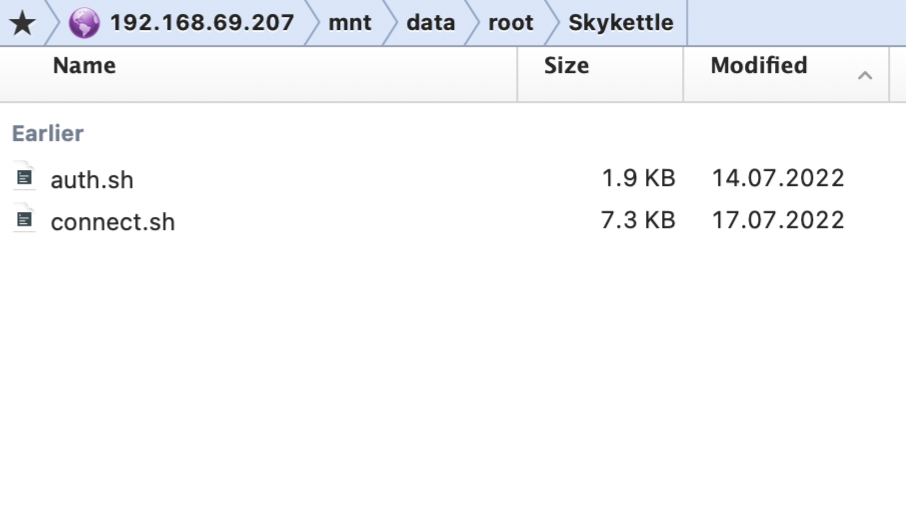
С помощью ForkLift закинул данные скрипты, на контроллер. Вы можете использовать любое приложение для подключения по SFTP.
Подключаемся к контроллеру по SSH. Устанавливаем сканер Bluetooth-устройств поблизости при помощи команды:
apt-get install bluez-toolsПосле окончания установки вводим команду:
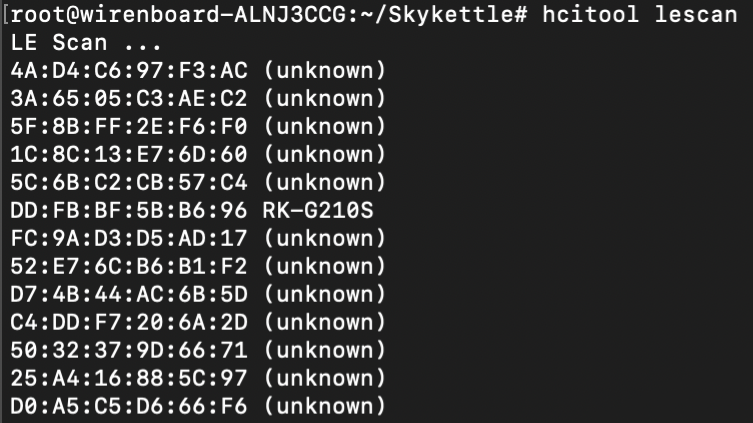
DD:FB:BF:5B:B6:96 — Mac адрес нашего чайника.
После того как мы узнали адрес нашего чайника, формируем 6 команд. Для включения, выключения, и считывания текущего статуса чайника.
- bash connect.sh DD:FB:BF:5B:B6:96 auth
- bash connect.sh DD:FB:BF:5B:B6:96 query
- bash connect.sh DD:FB:BF:5B:B6:96 queryone
- bash connect.sh DD:FB:BF:5B:B6:96 keeptemp
- bash connect.sh DD:FB:BF:5B:B6:96 on
- bash connect.sh DD:FB:BF:5B:B6:96 off
Для взаимодействия с чайником необходимо установить с ним связь. У модели RK-G210S ввод чайника в режим сопряжение выполняется кнопкой включения/выключения.

После сопряжения, отправляем команду на чтение статуса чайника и получаем следующий ответ:
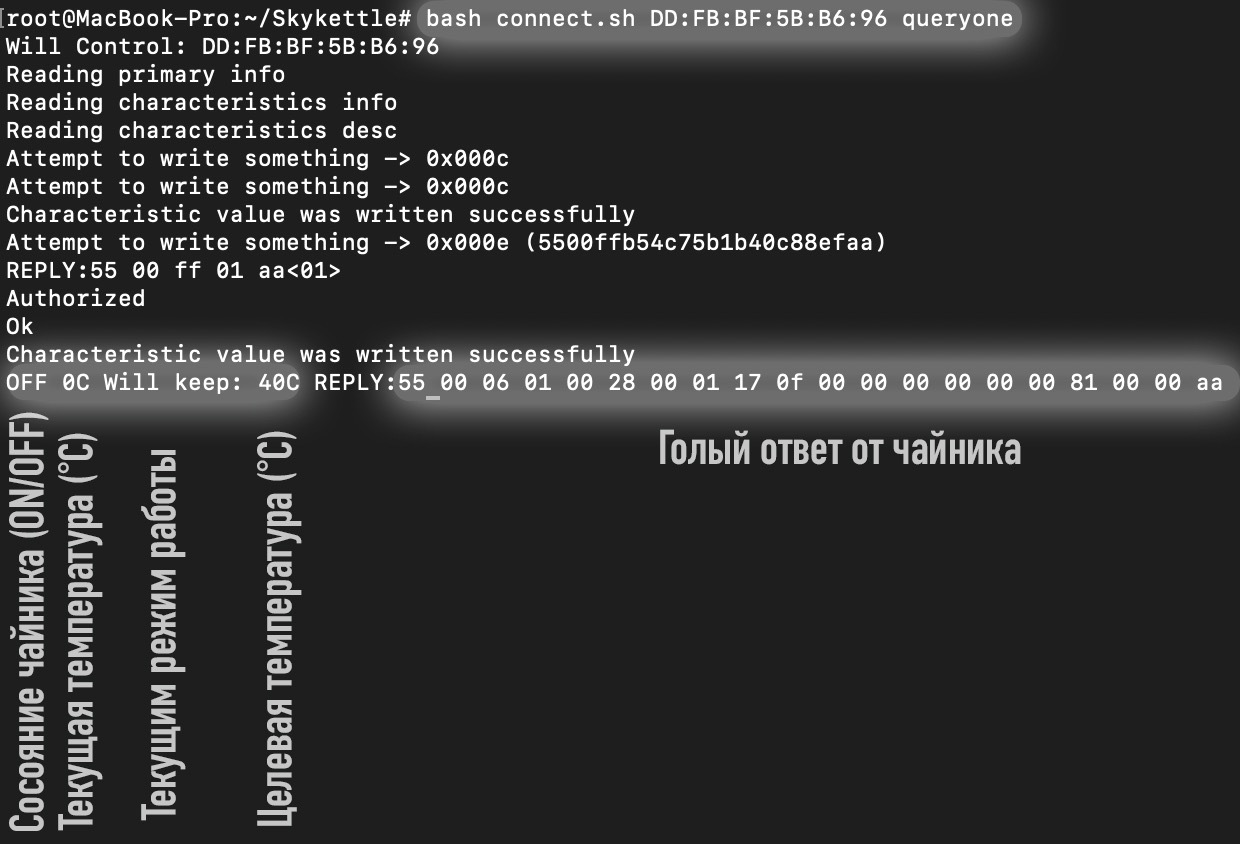
К сожалению, готовые скрипты, которые я нашел, не отображали текущую температуру чайника, и в целом выдавали малое количество информации. Поэтому вооружившись стандартным приложением, начал по байту разбирать ответ.
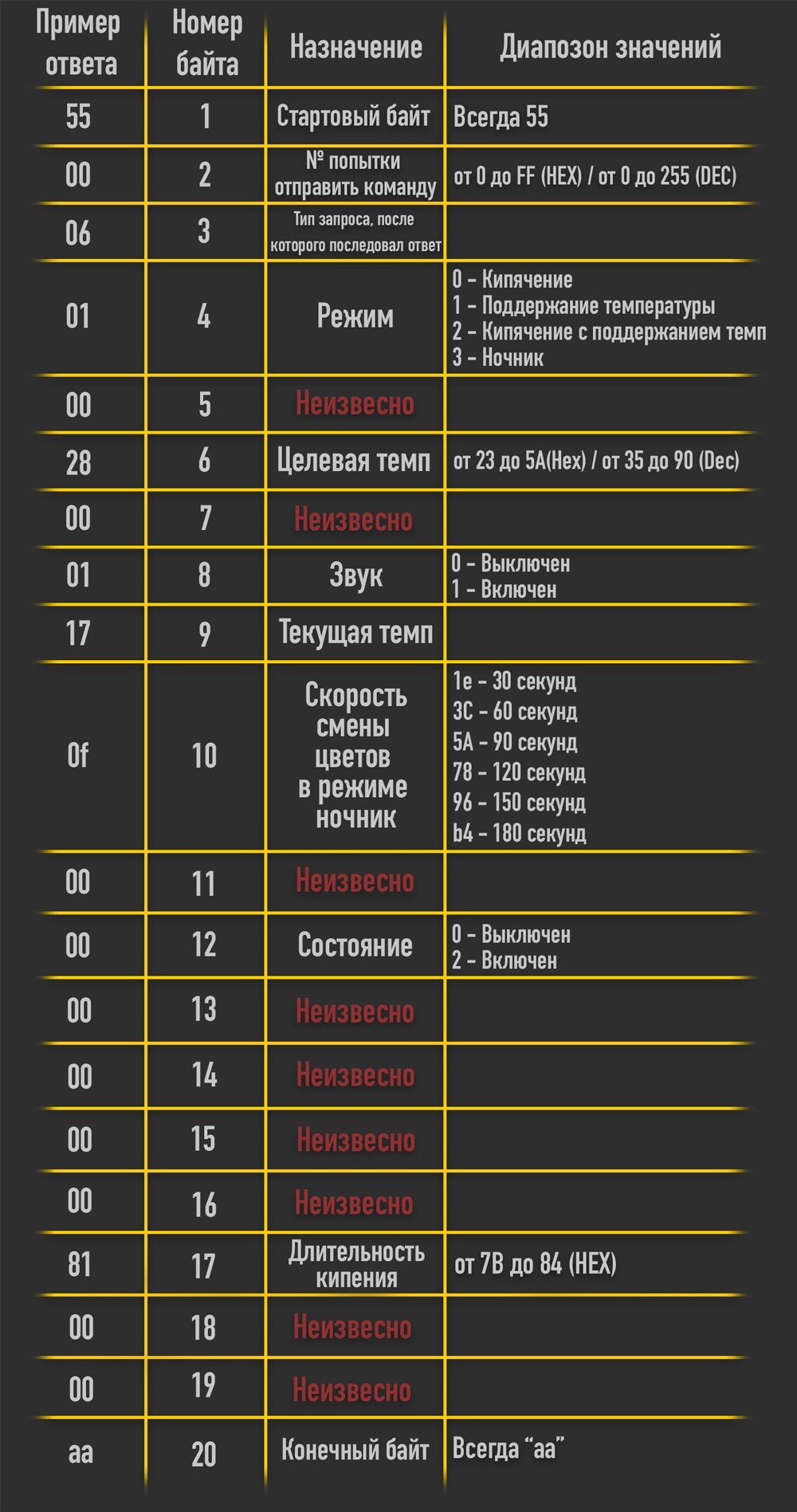
После чего доработал те скрипты, что у меня были, и на выходе получил следующий результат:

По запросу status выводится вся информация по чайнику, в формате обьекта{«kettle_state»:0, //Текущее состояние 0 — Выкл / 2 — Вкл»program»:0, //Текущий режим»sound»:1, //Звуковое опощение»current_temp»:25, //Текущая температура в Dec»target_temp»: 0, //Целевая температура в Dec»speed_change_color»:30, //Скорость изменения цвета (в секундах)booiling_time:0 //Время кипячения (от -5 до 5)}
По запросу statustics{«Turnung_on_the_device»: 70, //Количество включений устройтсва»Consumption»:37.292, //Количество потребленной электроэнергии в kWh»Work_time»: 16:57:04 //Время работы ЧЧ:ММ:СС}
По запросу on чайник включится. По запросу off чайник выключится.
По запросу lightIndication 1 либо 0 включится либо выключится световая индикация о том, что время на чайнике и на контроллере синхронизируются.
По запросу targettemp 35…90 мы запишем целевую температуру. И включим режим поддержания температуры.
По запросу nightlight мы включаем режим ночника. По запросу boiling мы включаем режим кипячения. По запросу boilingtargettemp мы включаем режим кипячения и поддержания температуры.
Скачать готовый скрипт вы можете по ссылке.
Новый виток
К сожалению, скрипт иногда терял соединение с чайником, иногда команды на включение и выключение «терялись». Особенно при отключении чайника от док-станции для залива воды. Поэтому я принял решение продолжить поиски готовых решений. И как оказалось не зря.
На GitHub нашел прошивку для контроллера ESP32 — ESP32-R4sGate-for-Redmond. Прошивка имеет формат .bin, и для ее установки я использовал программу esphome-flasher и windows ноутбук, ввиду того, что мой ноутбук на m1pro просто не видит esp, подключенную к com порту. Более подробную инструкцию по настройке можно прочитать тут. Кратко расскажу о процессе. 1. Прошиваем ESP32.2. Создаем гостевую сеть на вашем роутере с названием: «r4s» и паролем: «12345678».3. После создания сети, ESP сама автоматически подключится к точке доступа.4. Нам необходимо определить ее IP адрес.5. Ввести IP адрес в браузер.6. В настройках необходимо ввести имя и пароль от основной Wi-Fi сети.7. Ожидаем подключение ESP к основной Wi-Fi сети.8. Переходим в раздел «Settings» 9. Выбираем тип нашего чайника (например, у меня модель RG-G210S, но выбрал тип RK-G240S).
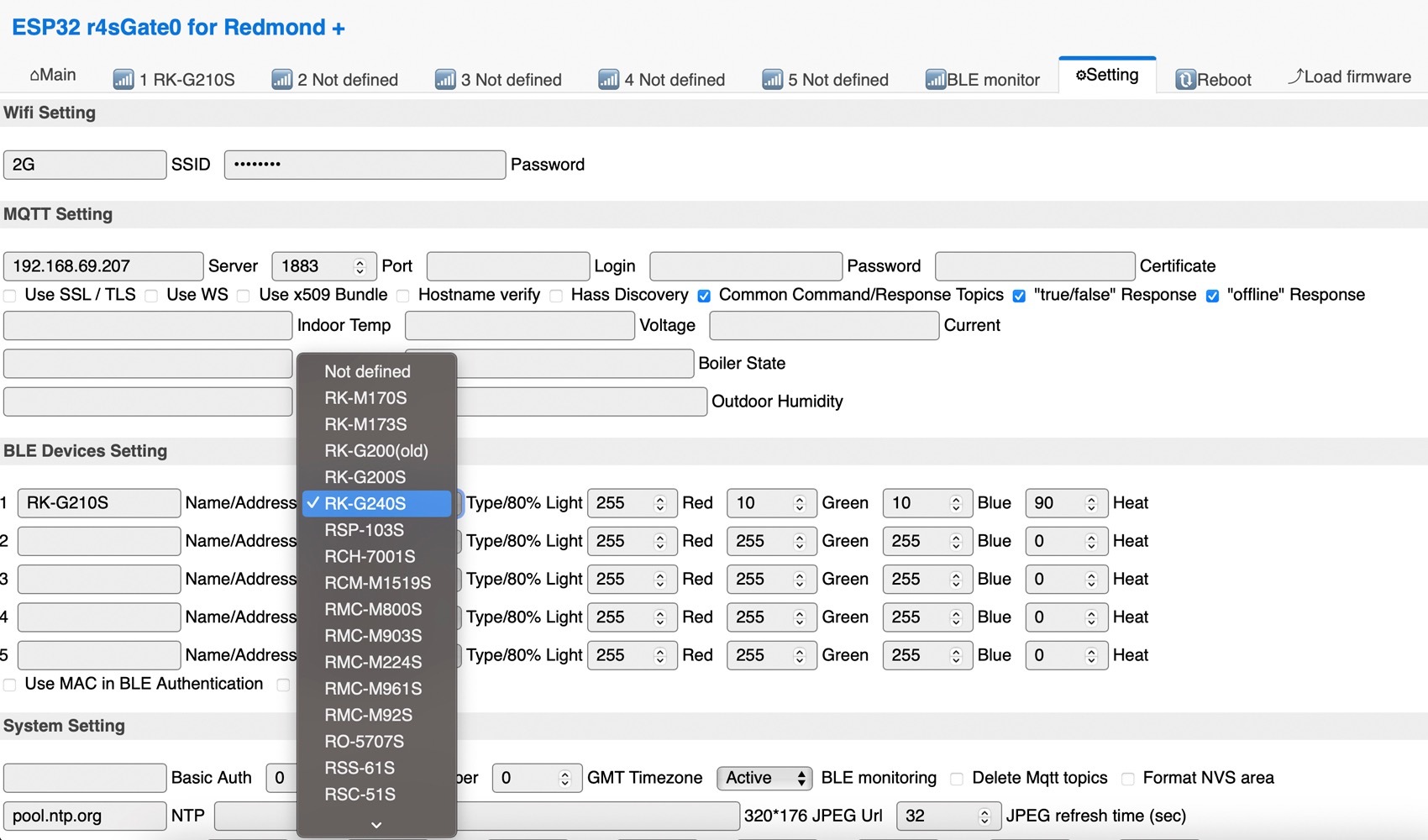
Обязательно включите «offline Response» — чтобы знать, когда чайник не отвечает. И «true/false Response» — чтобы статусы вкл и выкл присылались в формате true и false, ввиду того, что по моим наблюдениям ON и OFF работают нестабильно. В качестве mqtt брокера (192.168.69.207), я использовал Wirenboard, ввиду того, что он является центром моего дома и все автоматизации, сценарии у меня работают через него.
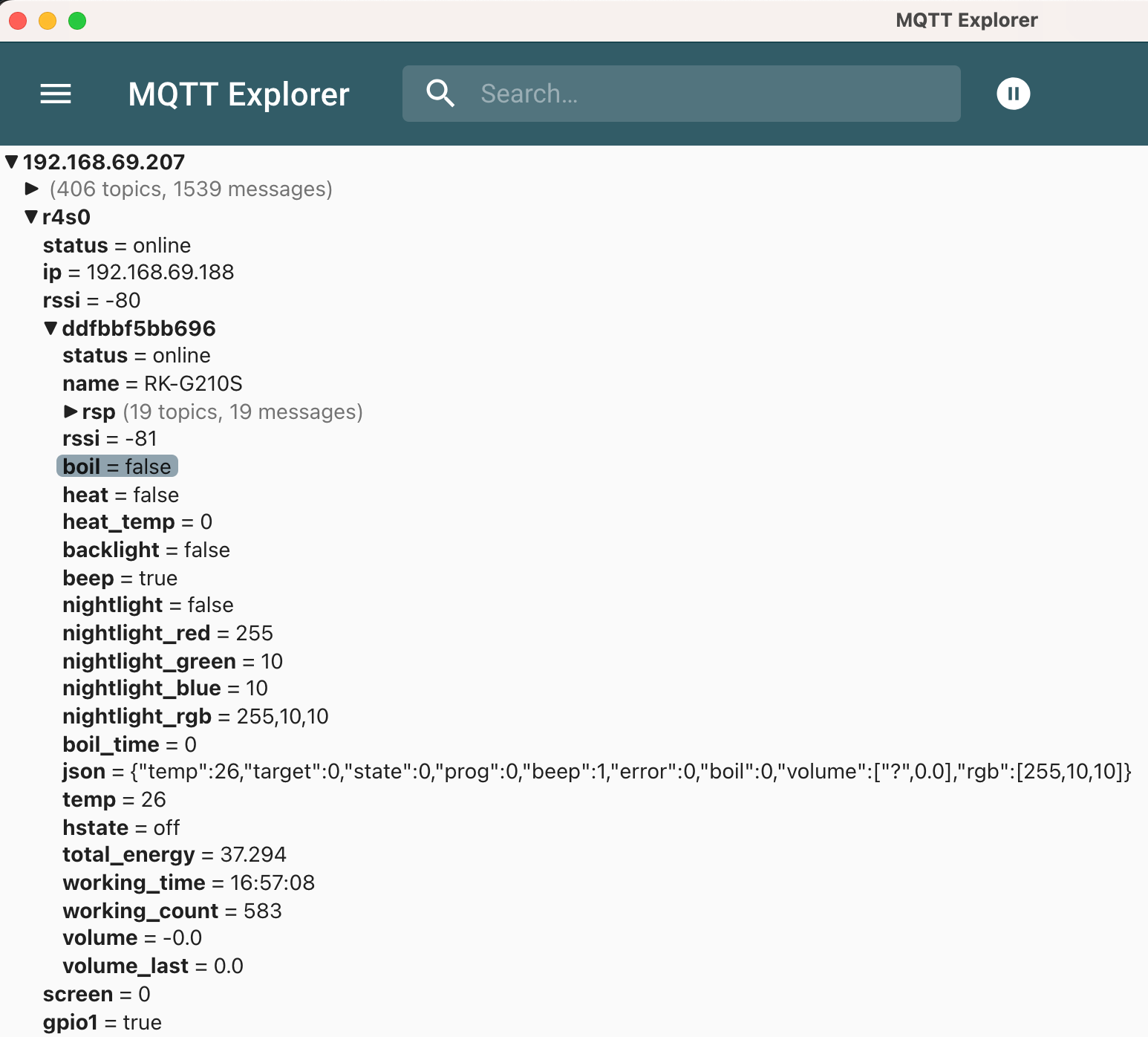
Плата перезагрузится и если вы указали верные настройки, то она подключится к вашему mqtt брокеру. Прошивка постоянно опрашивает чайник и мгновенно публикует все изменения в mqtt.
Интеграция в Wirenboard
Для интеграции нам понадобиться движок правил WB-Rules. Заходим в раздел WB-Rules и создаем новое правило SkykettleESP32.js
var mac = "ddfbbf5bb696" //Указываем mac адрес нашего чайника
defineVirtualDevice("Skykettle_1", {
title: "Skykettle_1",
cells: {
"Кипячение": {
type: "switch",
order: 0,
value: false,
},
"Поддержание температуры": {
type: "switch",
order: 1,
value: false,
},
"Текущая температура": {
type: "temperature",
order: 2,
value: 0,
},
"Целевая температура": {
type: "range",
max: 90,
order: 3,
value: 35
},
"Звук": {
type: "switch",
order: 4,
value: false,
},
"Время кипения": {
type: "range",
max: 5,
order: 5,
value: 0,
},
"Ночник": {
type: "switch",
order: 6,
value: false,
},
"Цвет": {
type: "rgb",
order: 7,
value: "0;0;0",
},
}
});
trackMqtt("r4s0/{}/temp".format(mac), function(message){
dev["Skykettle_1/Текущая температура"] = parseInt(message.value);
});
trackMqtt("r4s0/{}/boil".format(mac), function(message){
if(message.value === "true"){
dev["Skykettle_1/Кипячение"] = true
}
else if(message.value === "false"){
dev["Skykettle_1/Кипячение"] = false
}
});
defineRule("Состояние", {
whenChanged: "Skykettle_1/Кипячение",
then: function (newValue) {
switch(newValue){
case true:
publish("r4s0/{}/boil".format(mac), "true");
break;
case false:
publish("r4s0/{}/boil".format(mac), "false");
break;
}
}
});
trackMqtt("r4s0/{}/heat_temp".format(mac), function(message){
dev["Skykettle_1/Целевая температура"] = parseInt(message.value);
});
defineRule("Целевая температура", {
whenChanged: "Skykettle_1/Целевая температура",
then: function (newValue) {
publish("r4s0/{}/heat_temp".format(mac), newValue.toString());
}
});
trackMqtt("r4s0/{}/beep".format(mac), function(message){
if(message.value === "true"){
dev["Skykettle_1/Звук"] = true
}
else if(message.value === "false"){
dev["Skykettle_1/Звук"] = false
}
});
defineRule("Звук", {
whenChanged: "Skykettle_1/Звук",
then: function (newValue) {
switch(newValue){
case true:
publish("r4s0/{}/beep".format(mac), "true");
break;
case false:
publish("r4s0/{}/beep".format(mac), "false");
break;
}
}
});
//heat
trackMqtt("r4s0/{}/heat".format(mac), function(message){
if(message.value == "true"){
dev["Skykettle_1/Поддержание температуры"] = true
}
else if(message.value == "false"){
dev["Skykettle_1/Поддержание температуры"] = false
}
});
defineRule("Поддержание температуры", {
whenChanged: "Skykettle_1/Поддержание температуры",
then: function (newValue) {
switch(newValue){
case true:
publish("r4s0/{}/heat".format(mac), "true");
break;
case false:
publish("r4s0/{}/heat".format(mac), "false");
break;
}
}
});
trackMqtt("r4s0/{}/nightlight".format(mac), function(message){
if(message.value === "true"){
dev["Skykettle_1/Ночник"] = true
}
else if(message.value === "false"){
dev["Skykettle_1/Ночник"] = false
}
});
defineRule("Ночник", {
whenChanged: "Skykettle_1/Ночник",
then: function (newValue) {
switch(newValue){
case true:
publish("r4s0/{}/nightlight".format(mac), "true");
break;
case false:
publish("r4s0/{}/nightlight".format(mac), "false");
break;
}
}
});
var rgbggg
trackMqtt("r4s0/{}/nightlight_rgb".format(mac), function(message){
rgbggg = (message.value).replace(",",";");
rgbggg = rgbggg.replace(",",";");
dev["Skykettle_1/Цвет"] = rgbggg;
});
defineRule("Цвет", {
whenChanged: "Skykettle_1/Цвет",
then: function (newValue) {
var rgb = newValue.replace(";",",");
rgb = rgb.replace(";",",");
publish("r4s0/{}/nightlight_rgb".format(mac), rgb);
}
});
Вставляем в наше правило код выше, изменяете переменную mac на мак адрес вашего чайника и нажимаем кнопку «сохранить». Заходим во вкладку «Устройства» и наблюдаем наше виртуальное устройство «чайник».
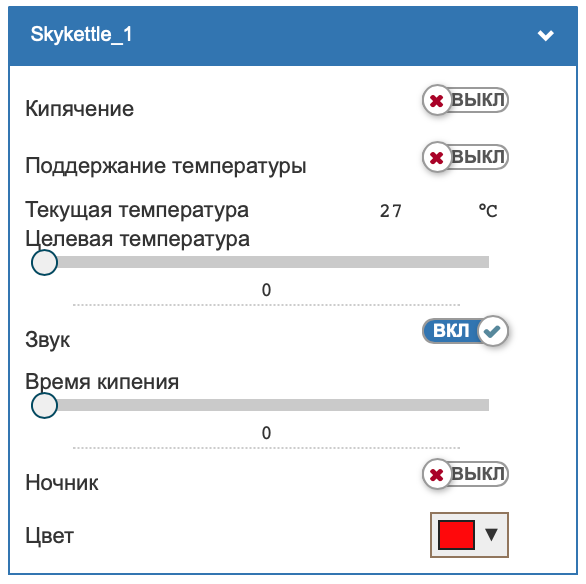
Интеграция в Яндекс.Умный дом через Node-Red
Инструкцию по установке и базовым принципам node-red можно найти тут. Для интеграции чайника из Node-Red в Яндекс.Умный дом, была использована нода: node-red-contrib-alice
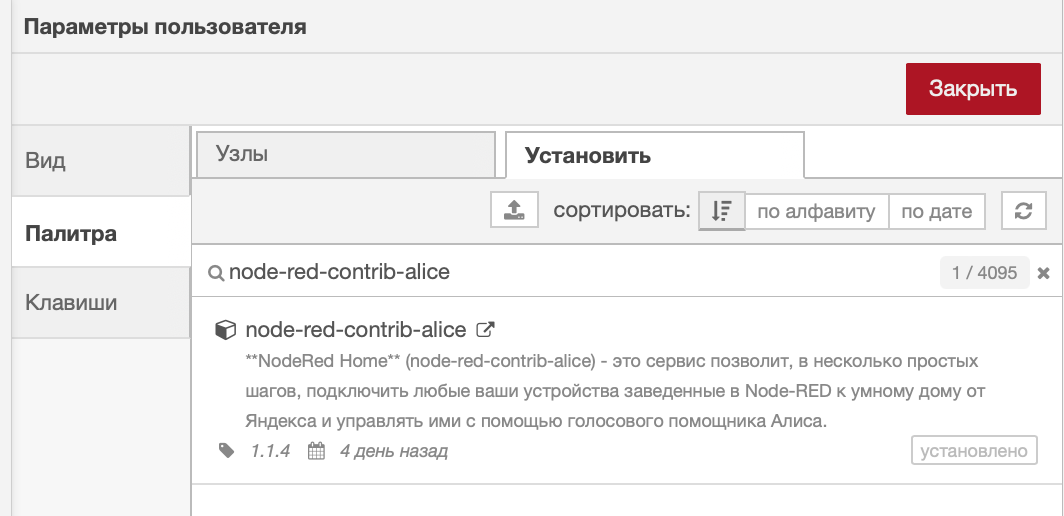
Разберем каждый узел подробно. Добавляем в поток узел on/off.
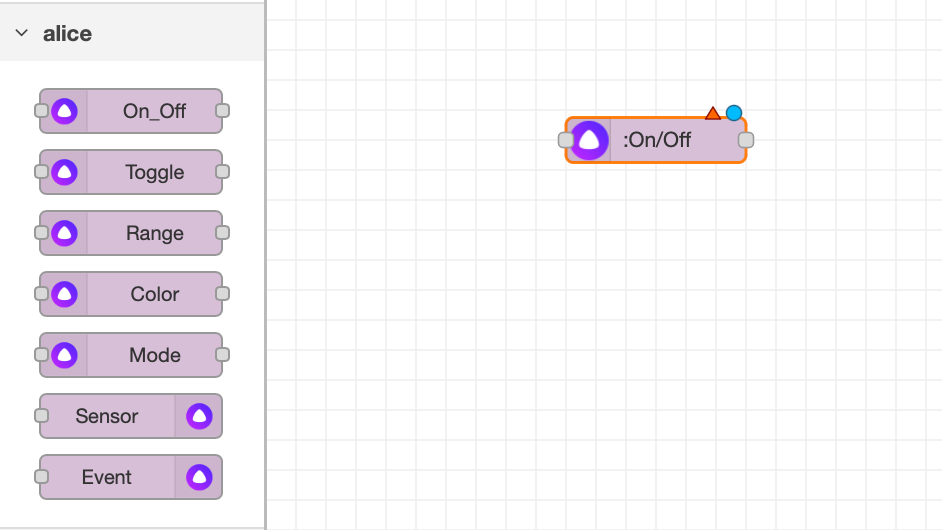
Нажимаем на наш узел. Нам необходимо создать новое устройство.
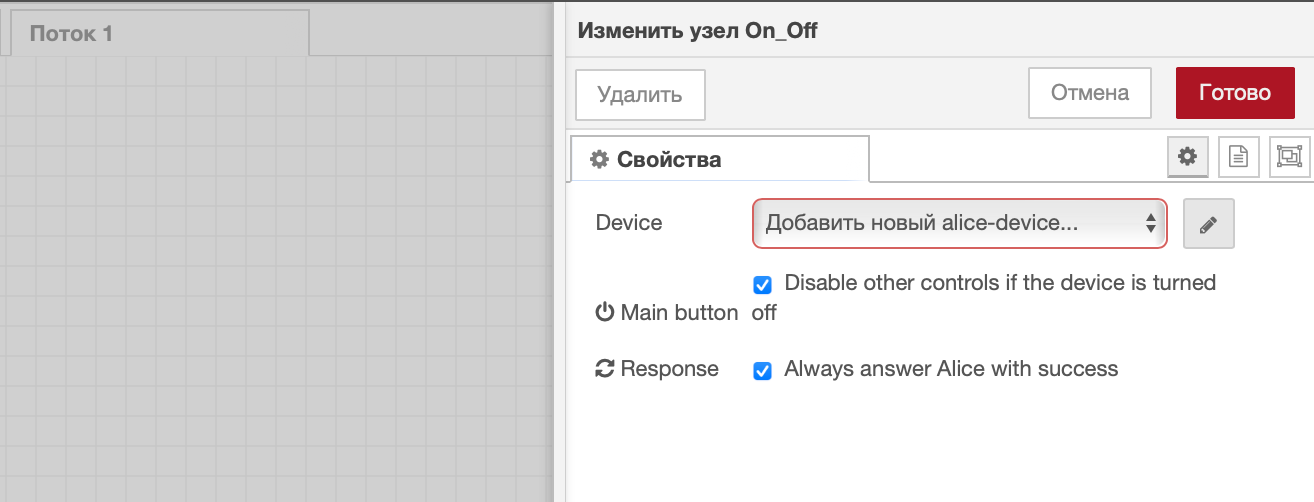
Выбираем тип smartKettle, указываем имя и учетную запись вашего яндекс аккаунта.
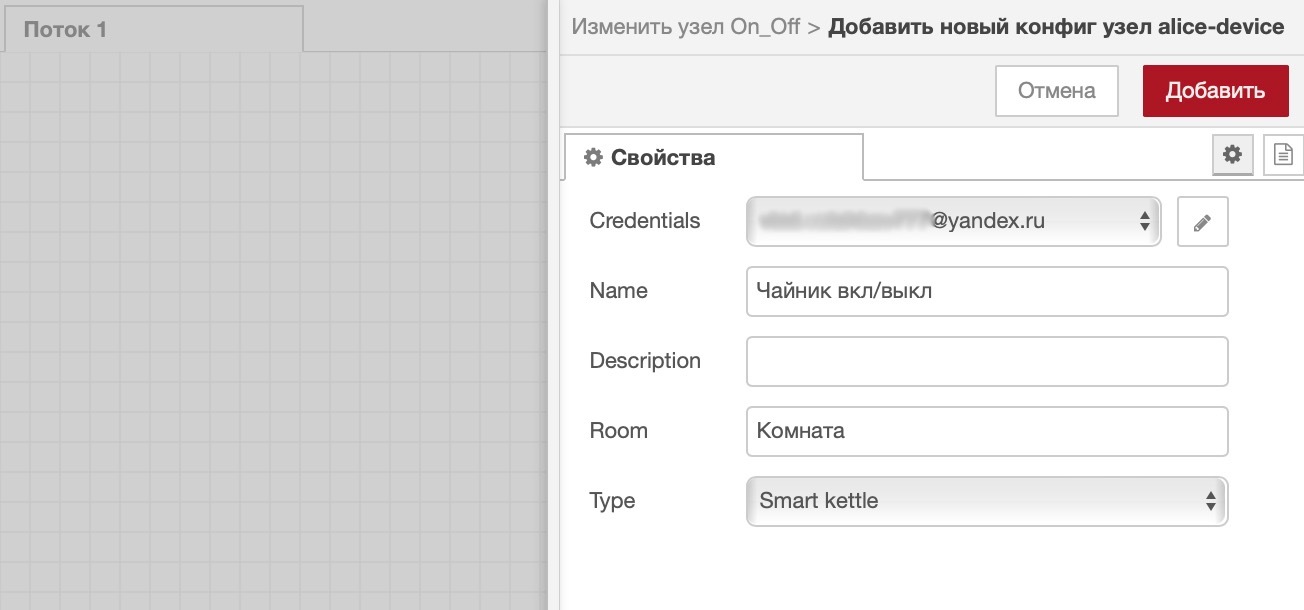
Нажимаем «Добавить».
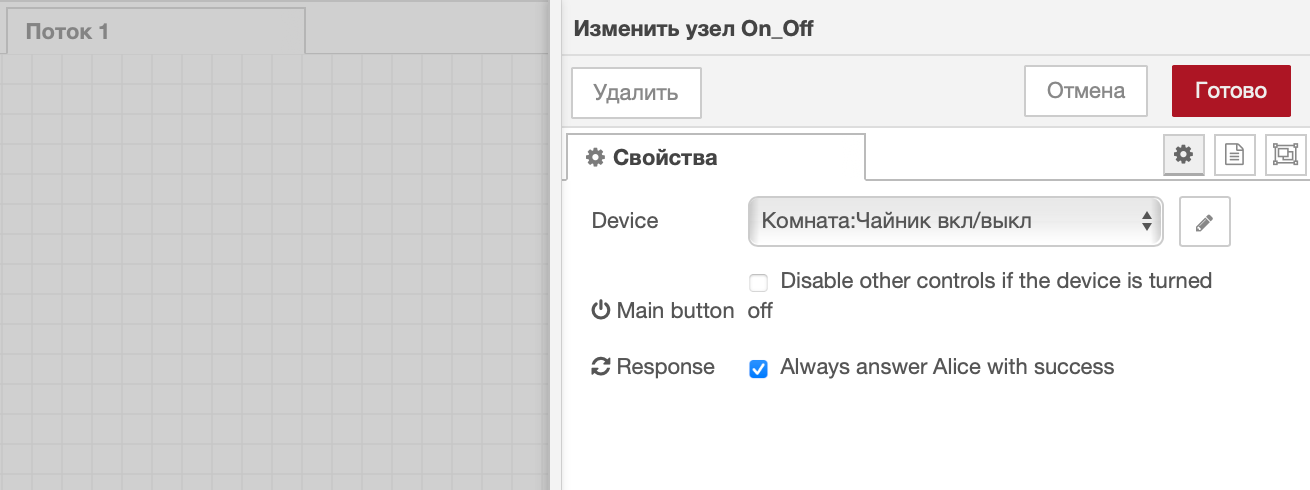
Наш узел сразу же привяжется к свежесозданному устройству. Для интеграции чайника я решил выключить «Disable other controls of the device is turned». Данный параметр необходим, чтобы в интерфейсе вы могли видеть включен чайник или выключен (Обратная связь). Команды на включение и выключение чайника вызываются через «Алиса, вскипяти чайник». А у нашего чайника помимо кипячения есть другие режимы, которые нужно активировать без кипячения. А в случае, если у нас чайник выключен, то другие режимы активировать мы просто не можем.
Разберем каждый узел подробнее.
Включение и выключение
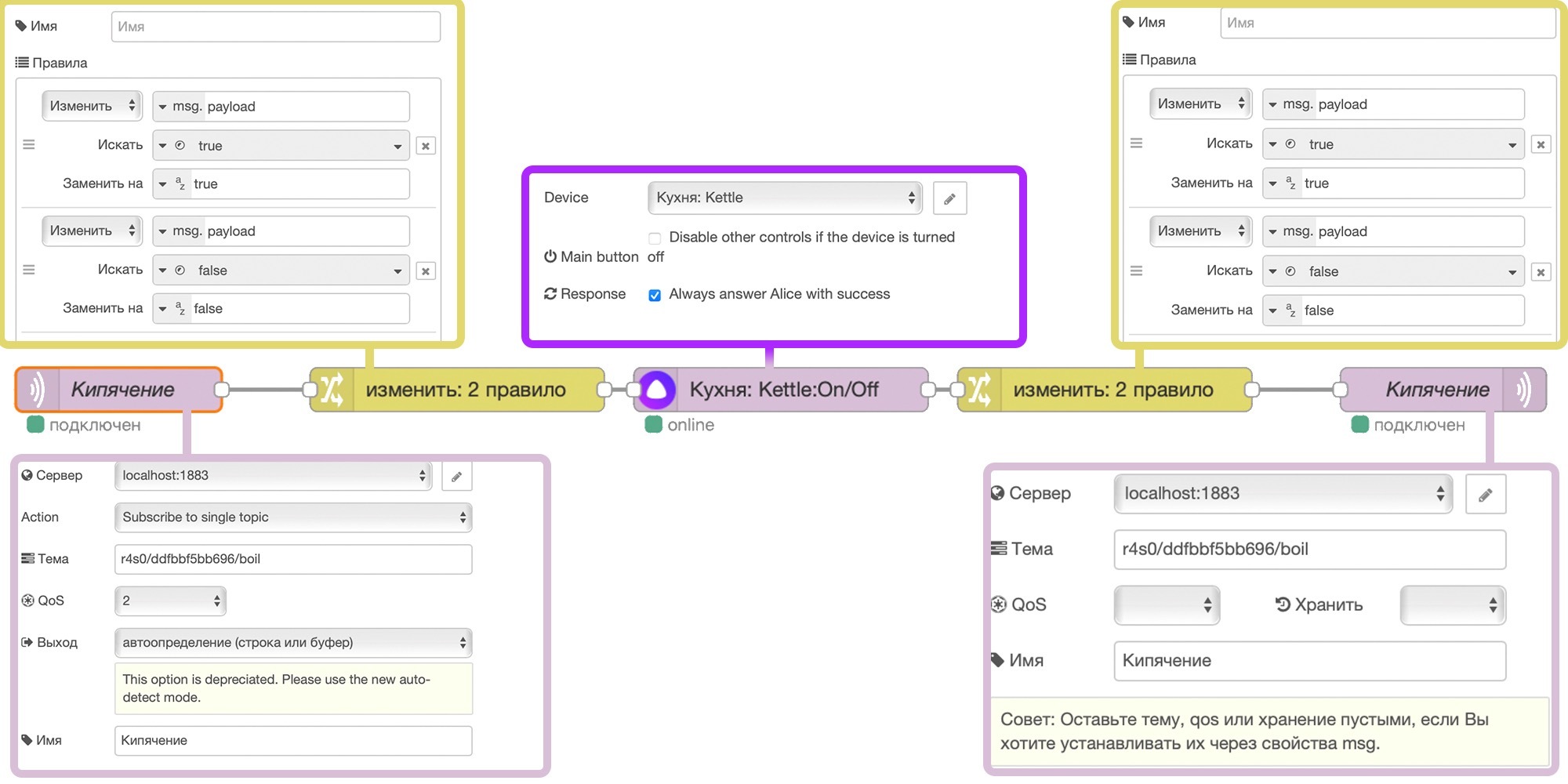
Для включения и выключения нам понадобятся узлы: mqtt in / mqtt out / change / on_off(yandex)
Датчик температуры
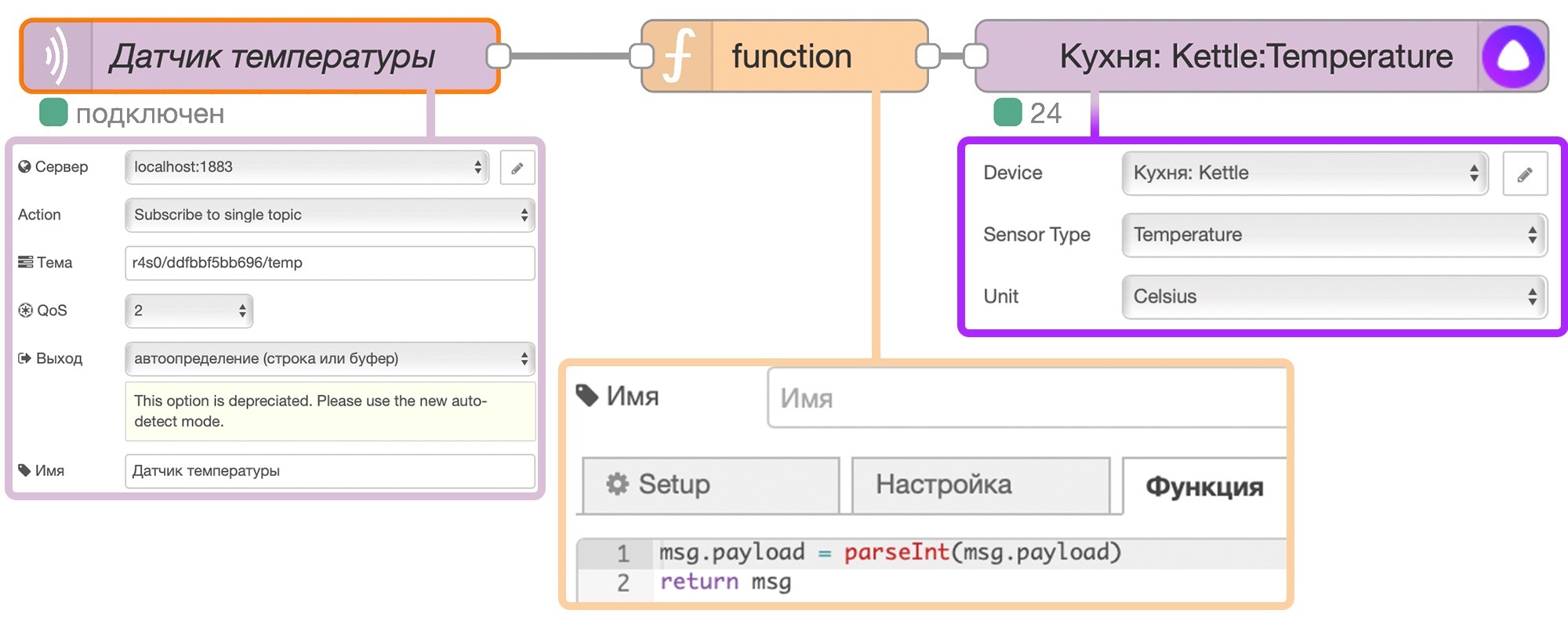
Для передачи информации с датчика температуры нам понадобятся узлы: mqtt in / function / sensor(yandex)
Целевая температура
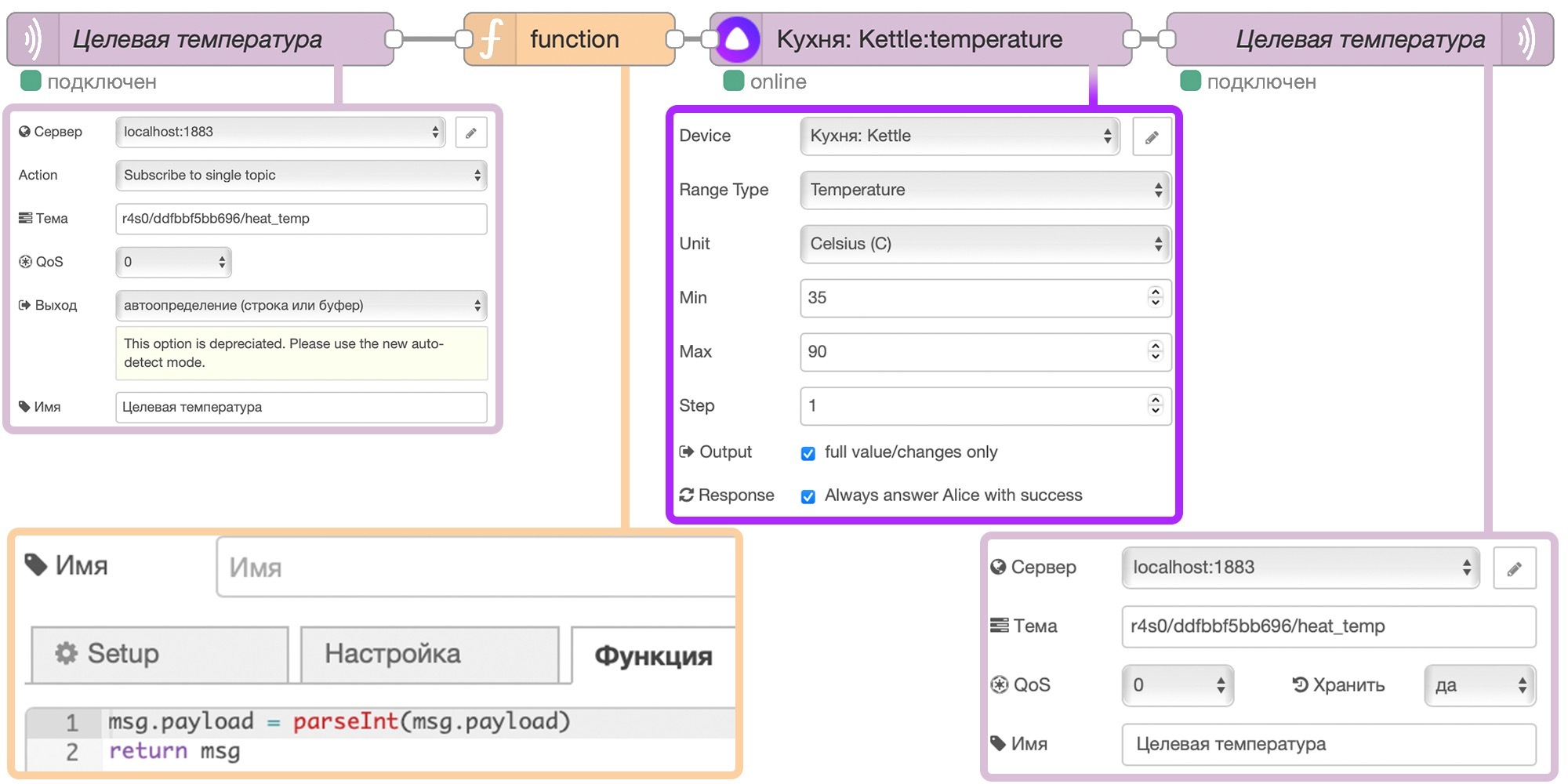
Дпя изменения целевой температуры нам понядобятся следующие узлы: mqtt in / function / range(yandex) / mqtt out
Ночник
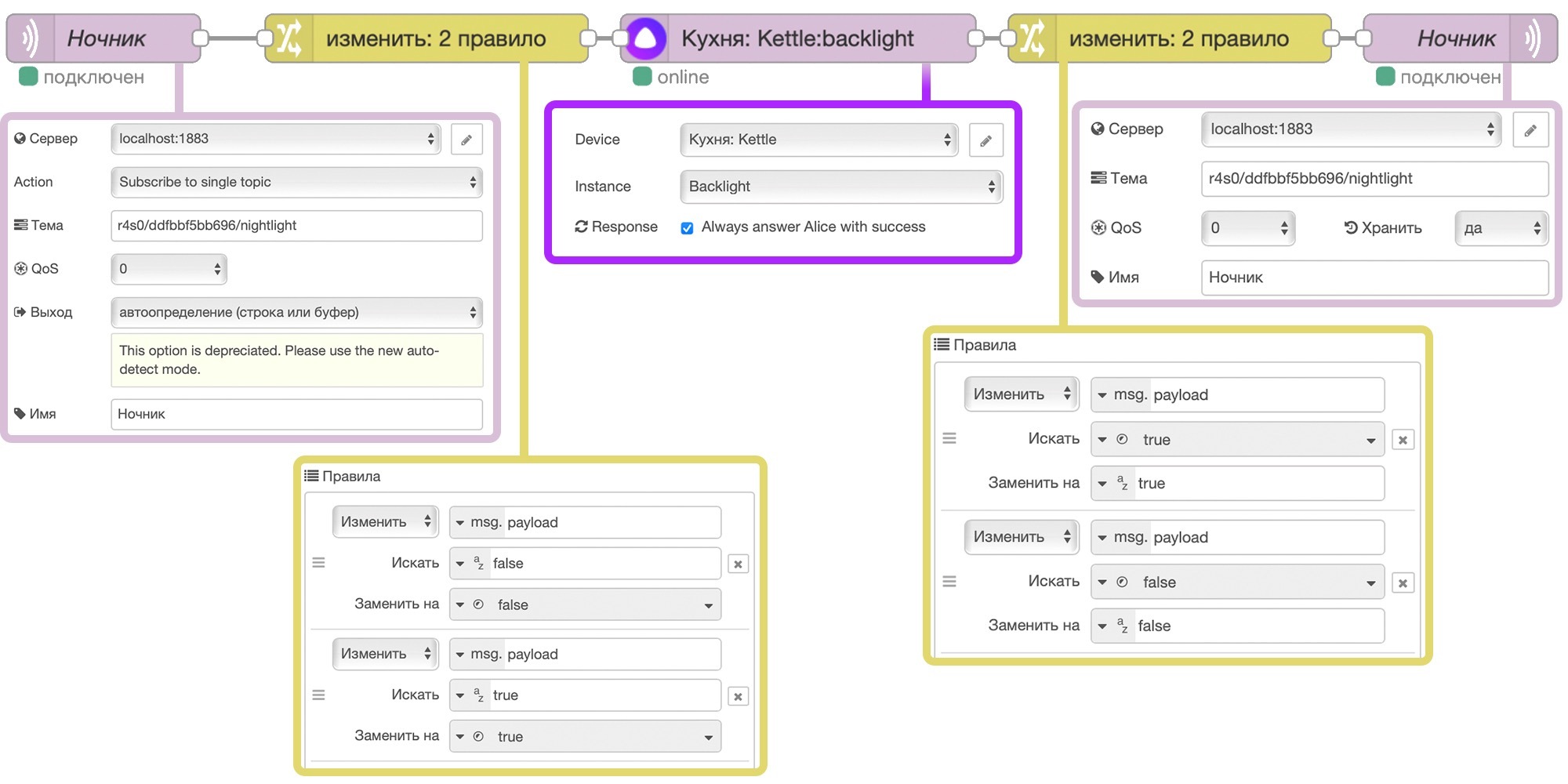
Для включения / выключения режима Ночник нам понадобятся следующие узлы: mqtt in / change / toggle (yandex) / mqtt out
Поддержание температуры
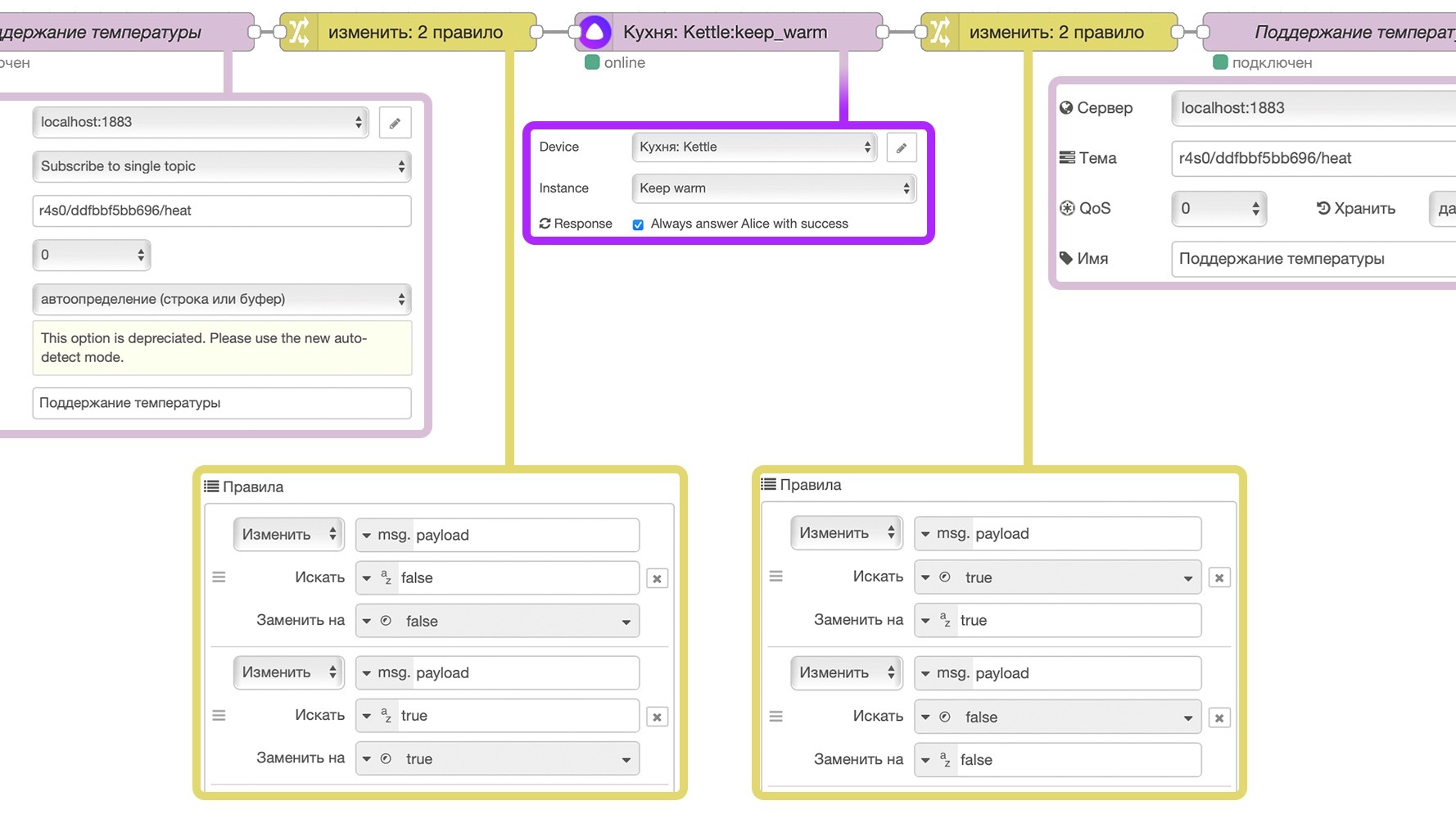
Для включения / выключения режима поддержания температуры нам понадобятся следующие узлы: mqtt in / change / toggle (yandex) / mqtt out
Управление цветом
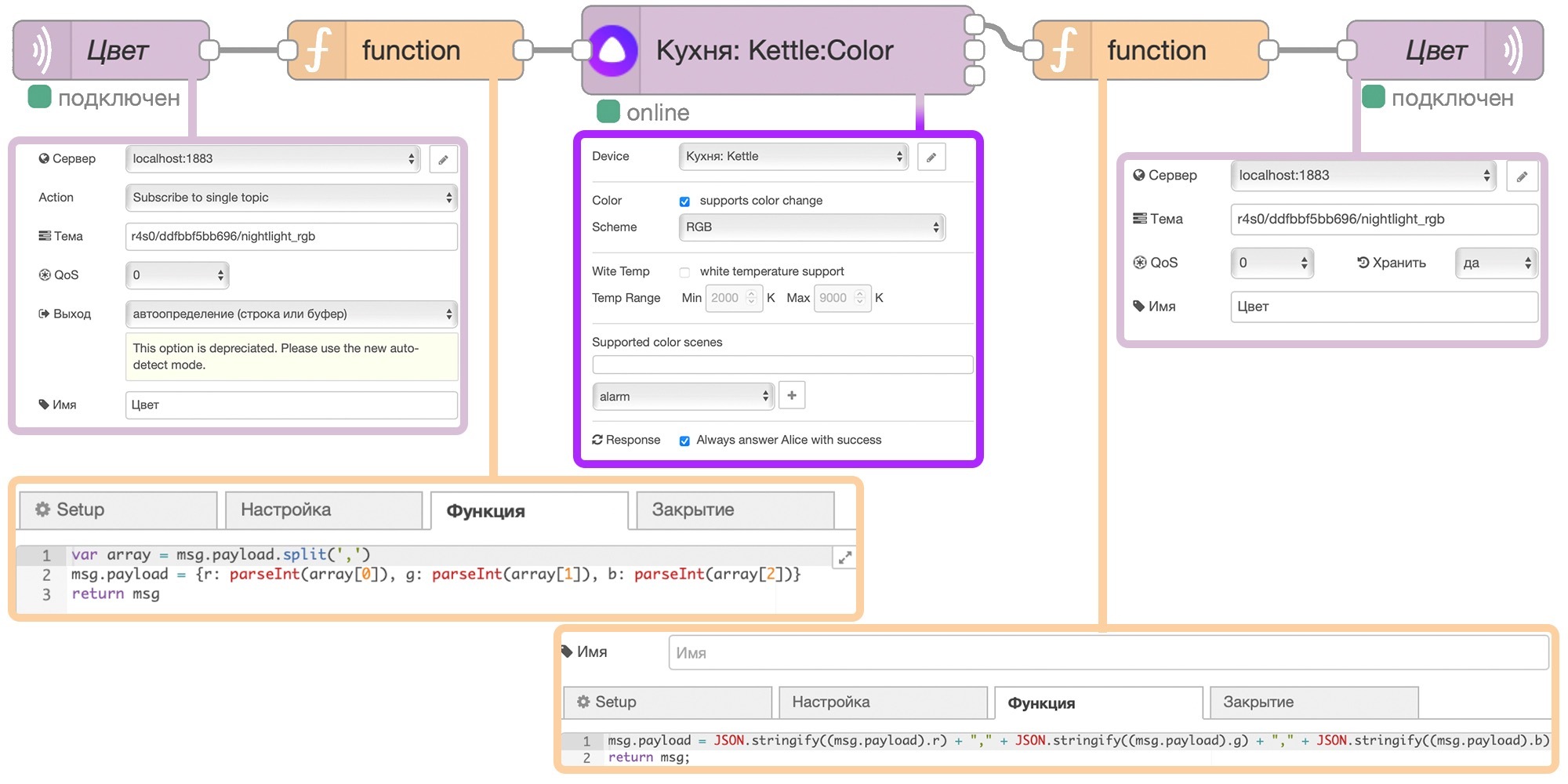
Для управления цветом нам понадобятся следующие узлы: mqtt in / function / color (yandex) / mqtt outОбщий вид всех использованных для интеграции узлов.
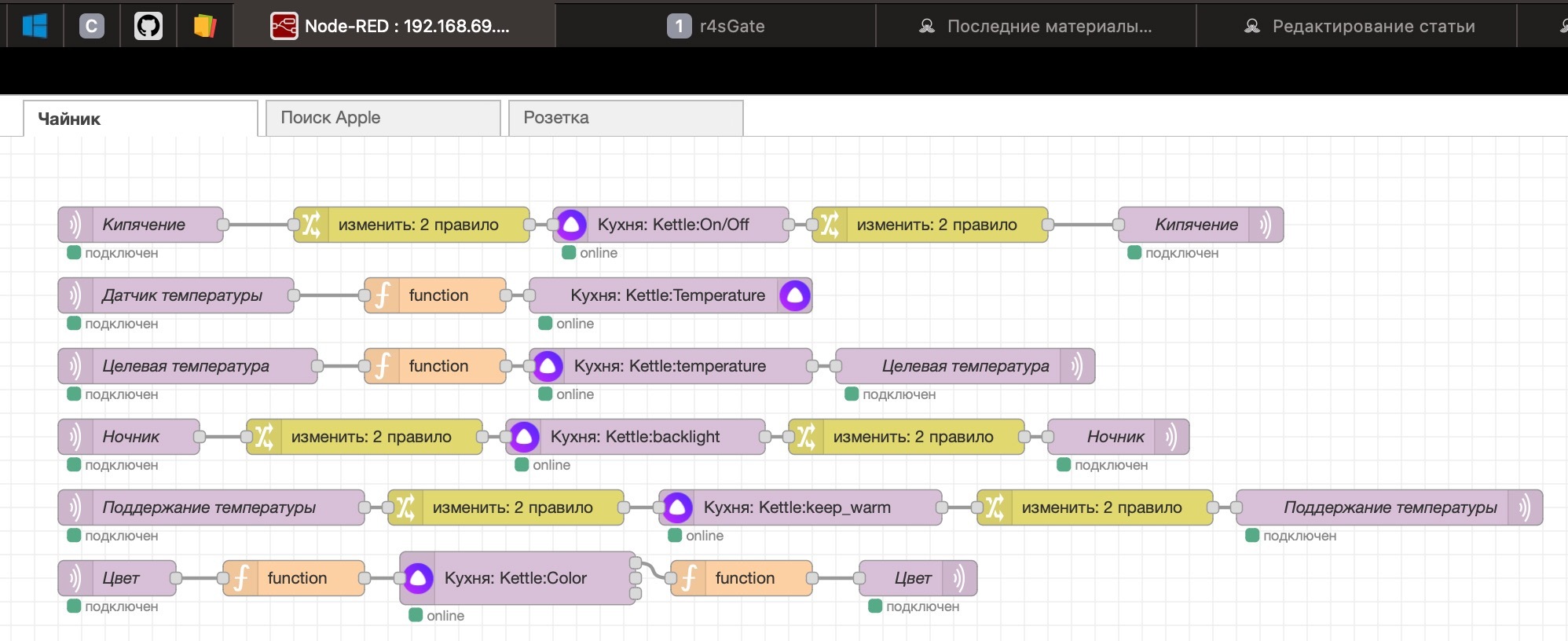
После создания всех связей между узлами, нажимаем кнопку «Развернуть».
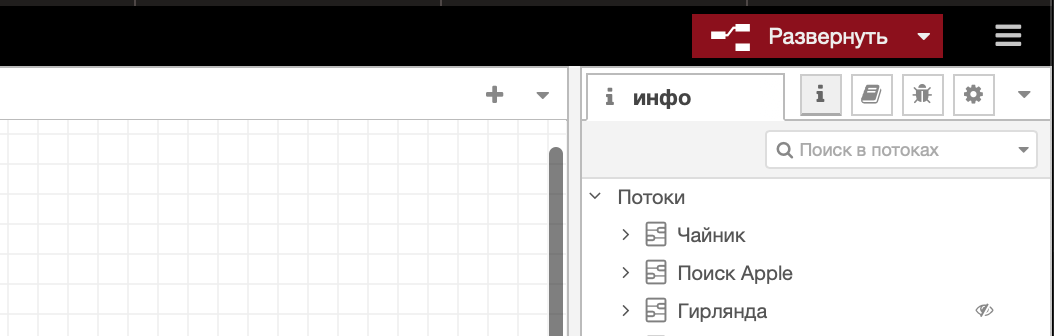
Далее добавляем Node Red в приложении Яндекс.Умный дом.
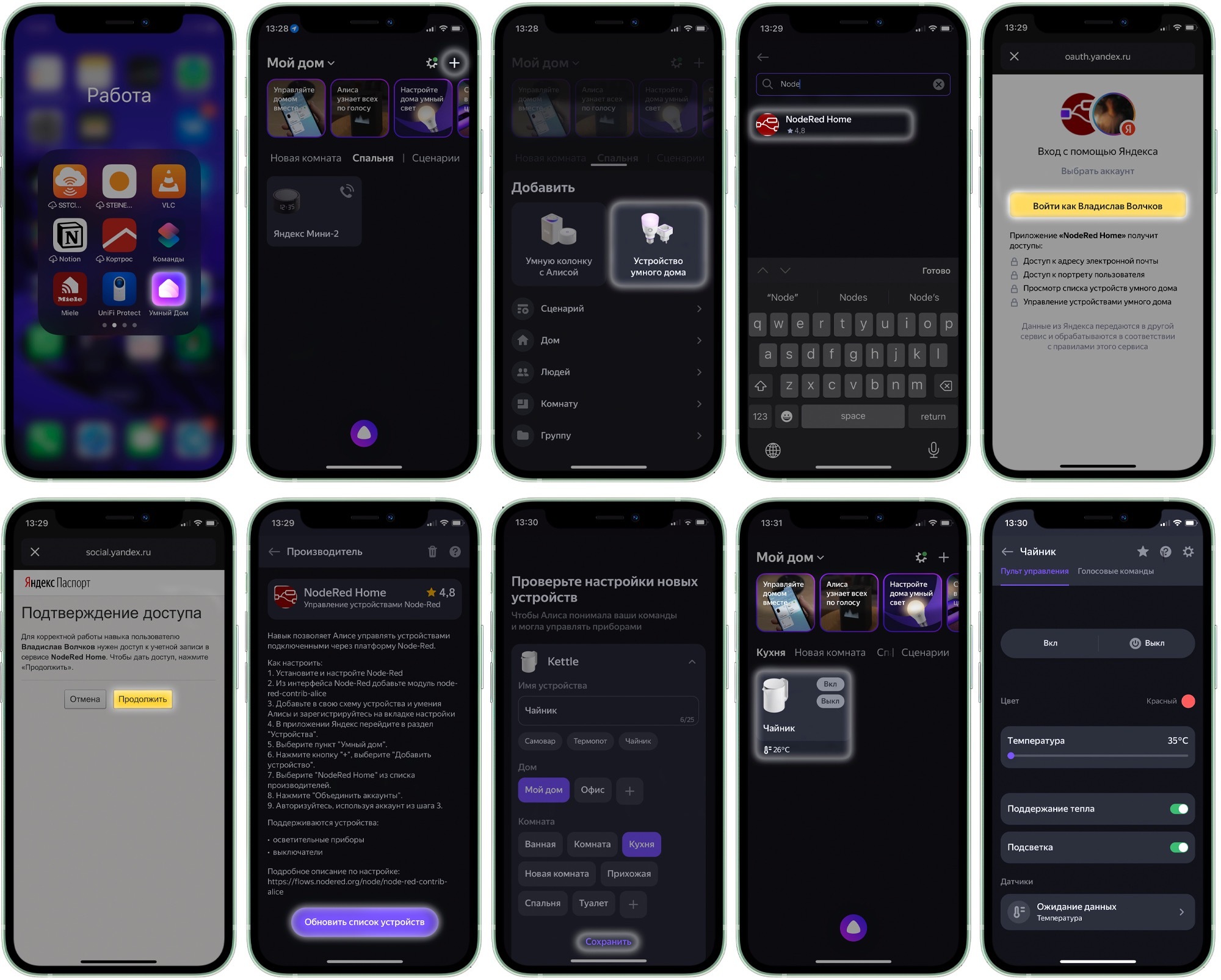
1. Открываем приложение.2. Нажимаем на «+».3. Нажимаем «Устройство умного дома».4. В поиске выбираем серис Node Red Home.5. Входим под той учетной записью, что и в Node Red.6. Нажимаем «Продолжить».7. Нажимаем «Обновить список устройств».8. Изменяем имя и добавляем чайник в комнату.
Итог
На момент написания статьи, данная связка (ESP+Wirenboard+NodeRed) работает стабильно на протяжении месяца. Позволяя вставать с кровати к уже нагретому чайнику.
